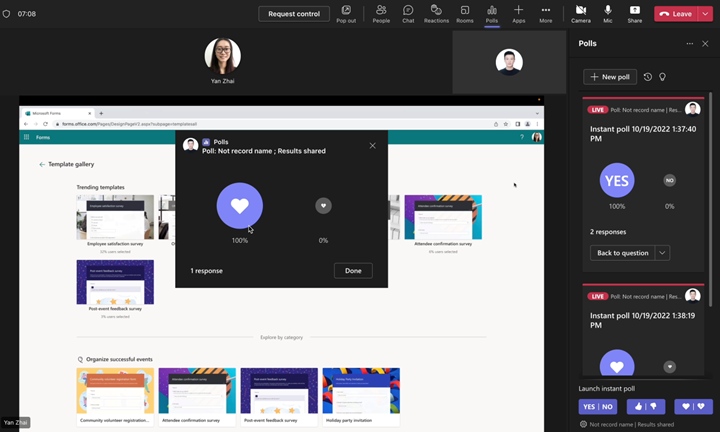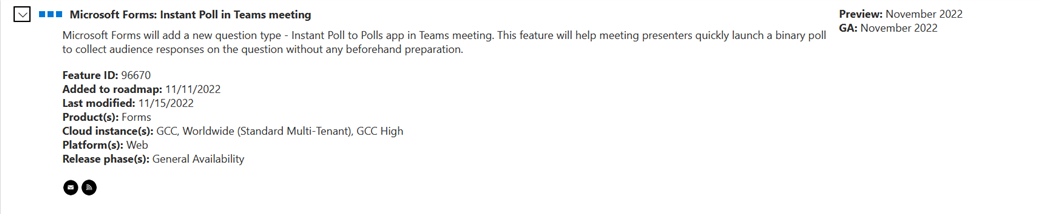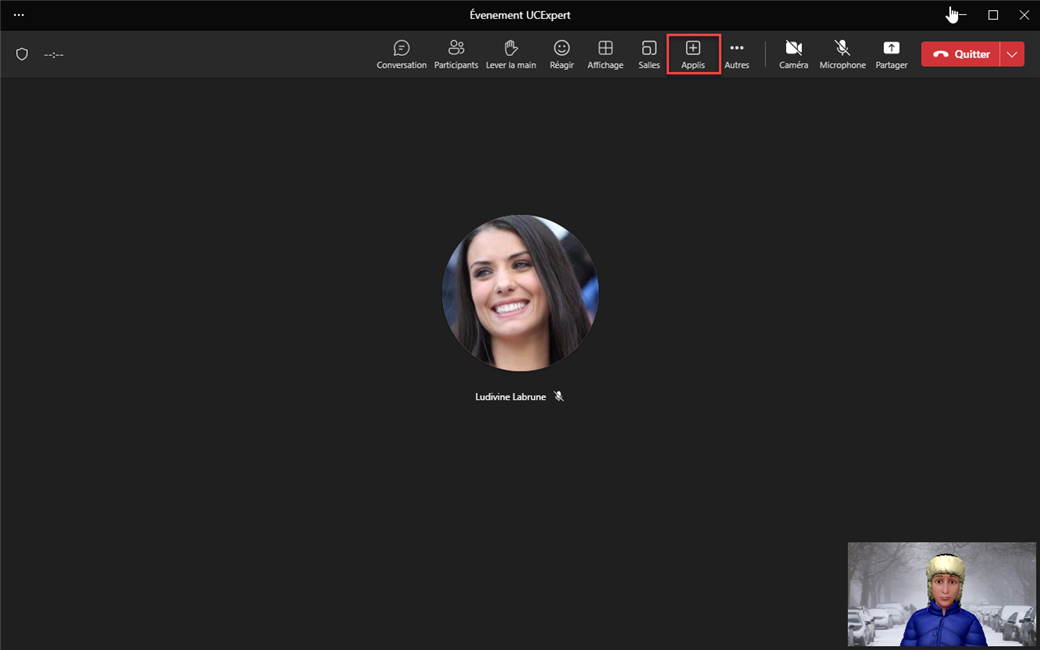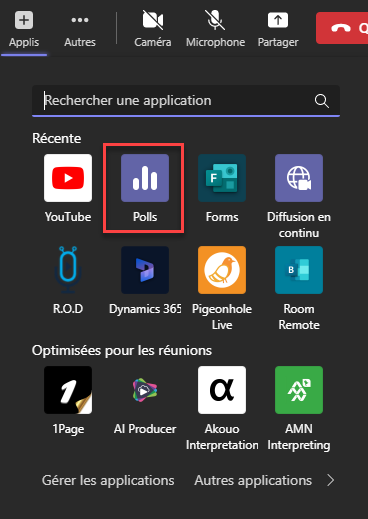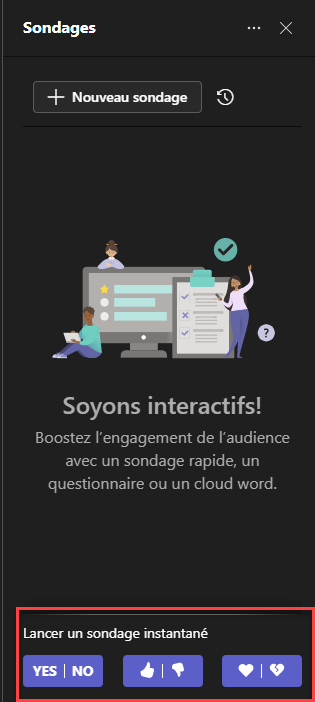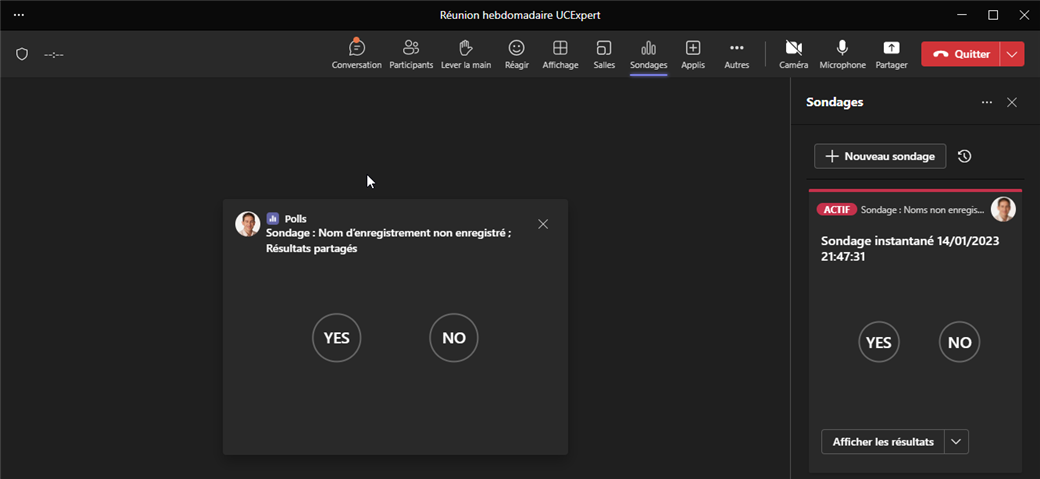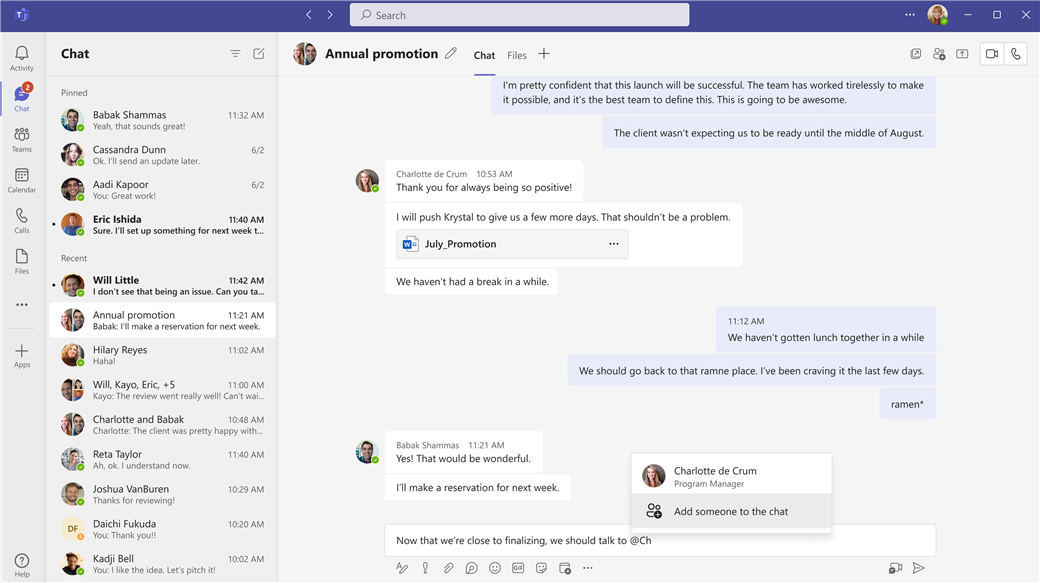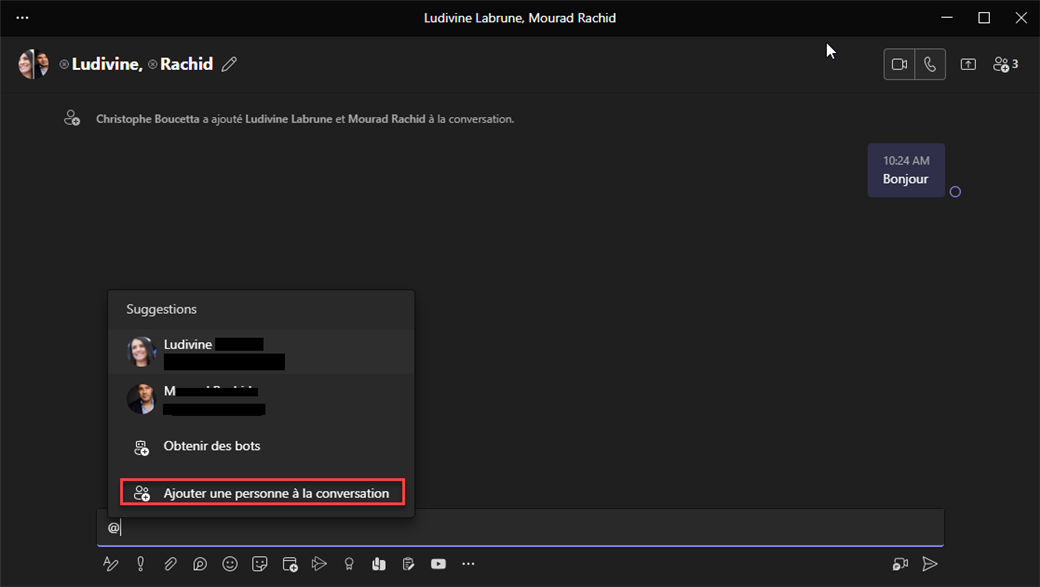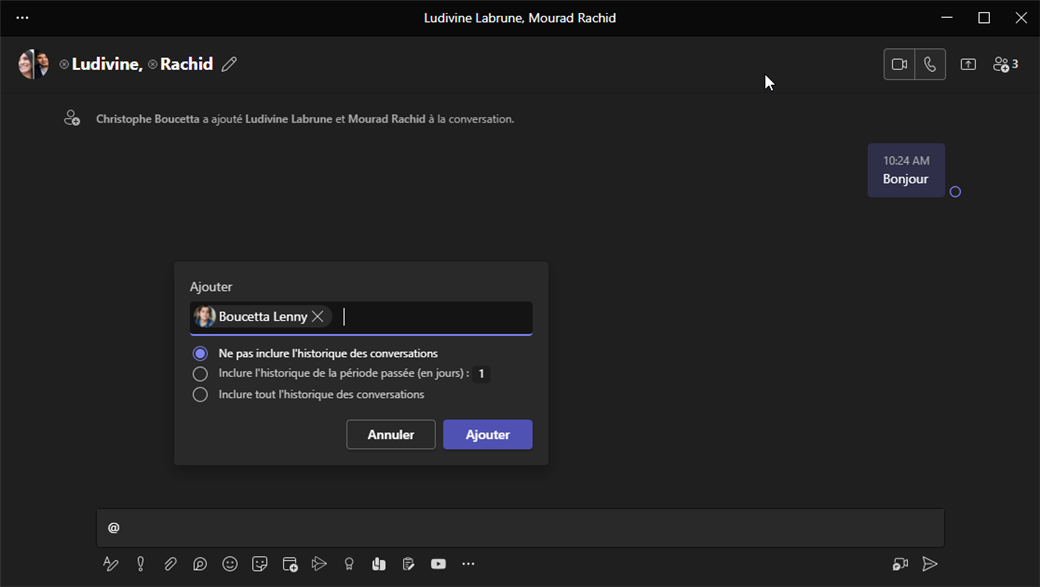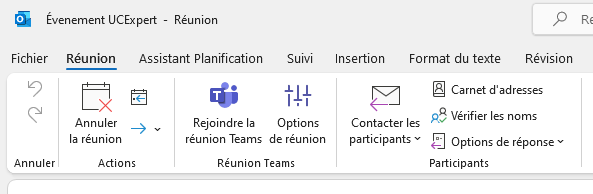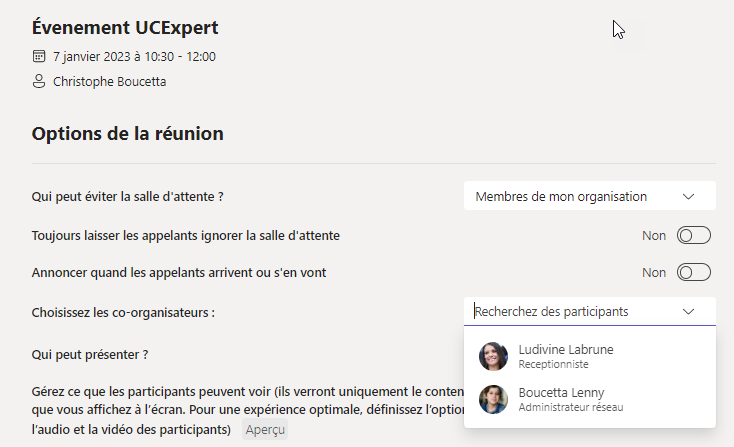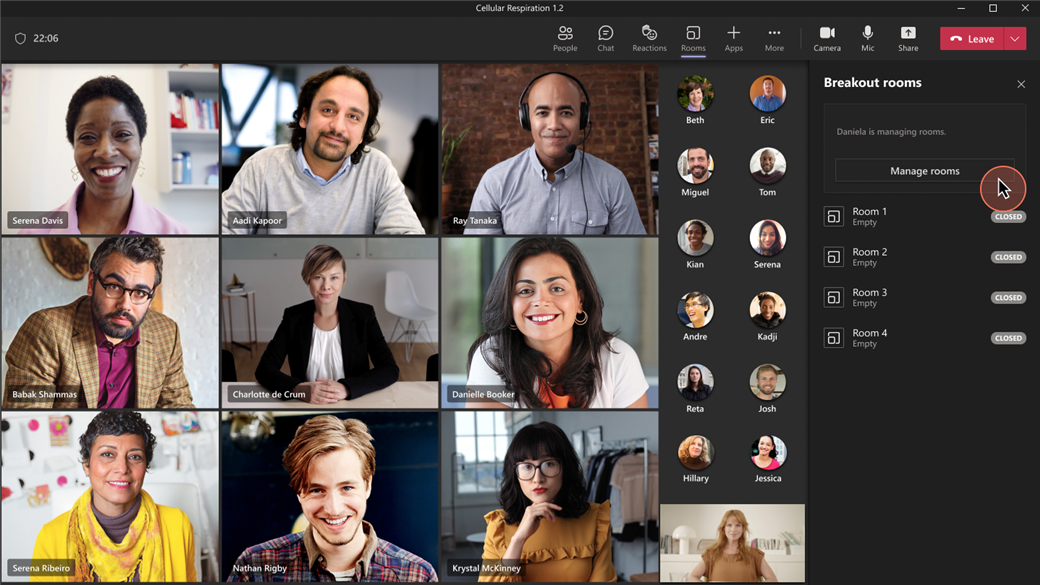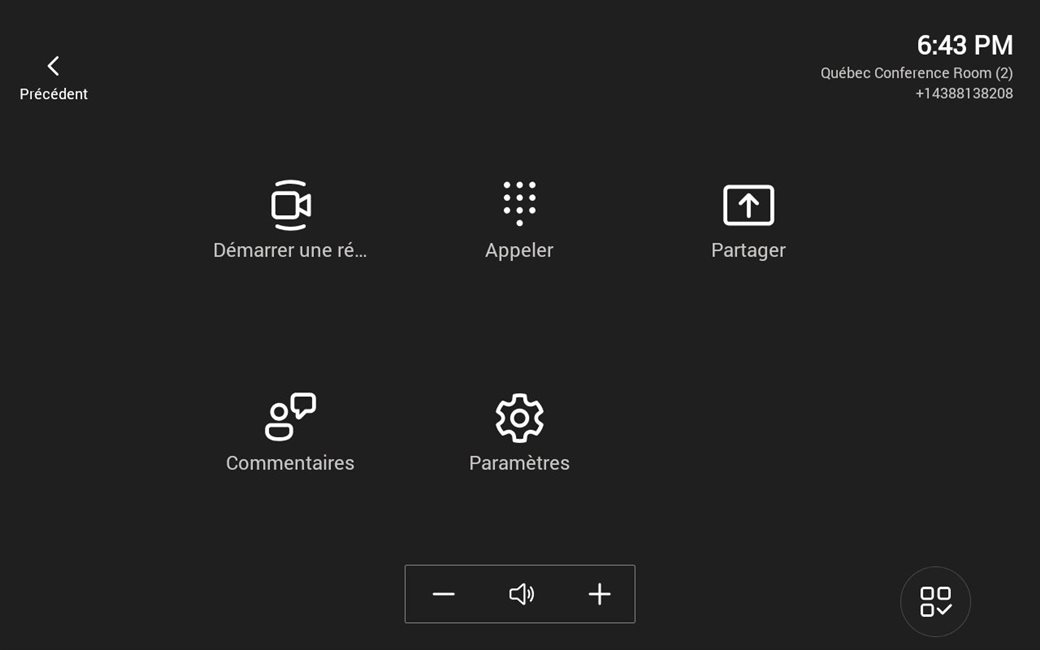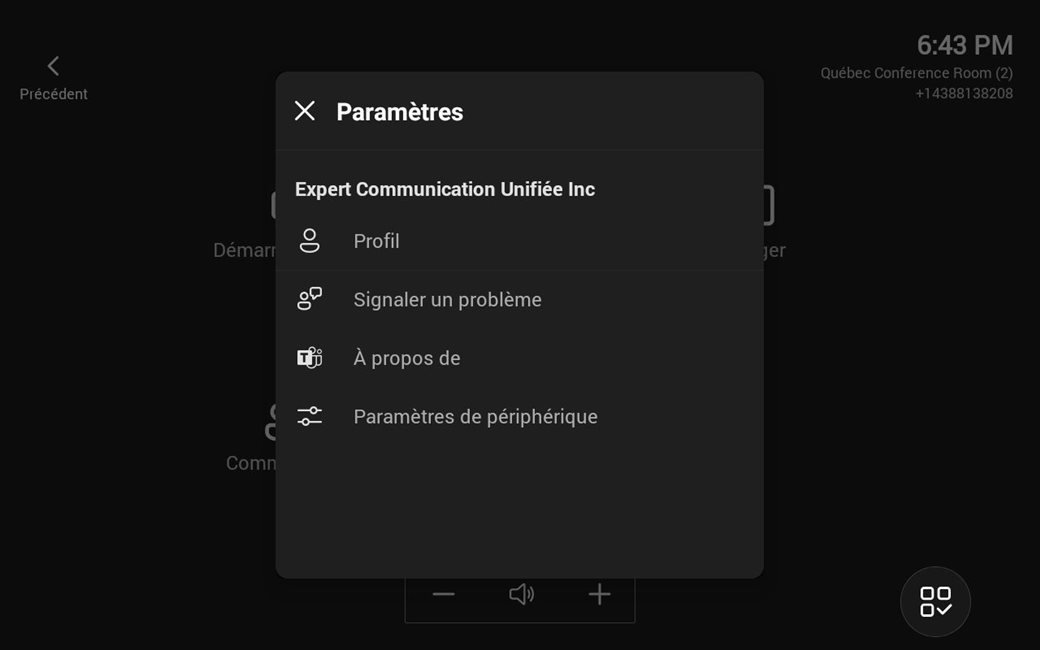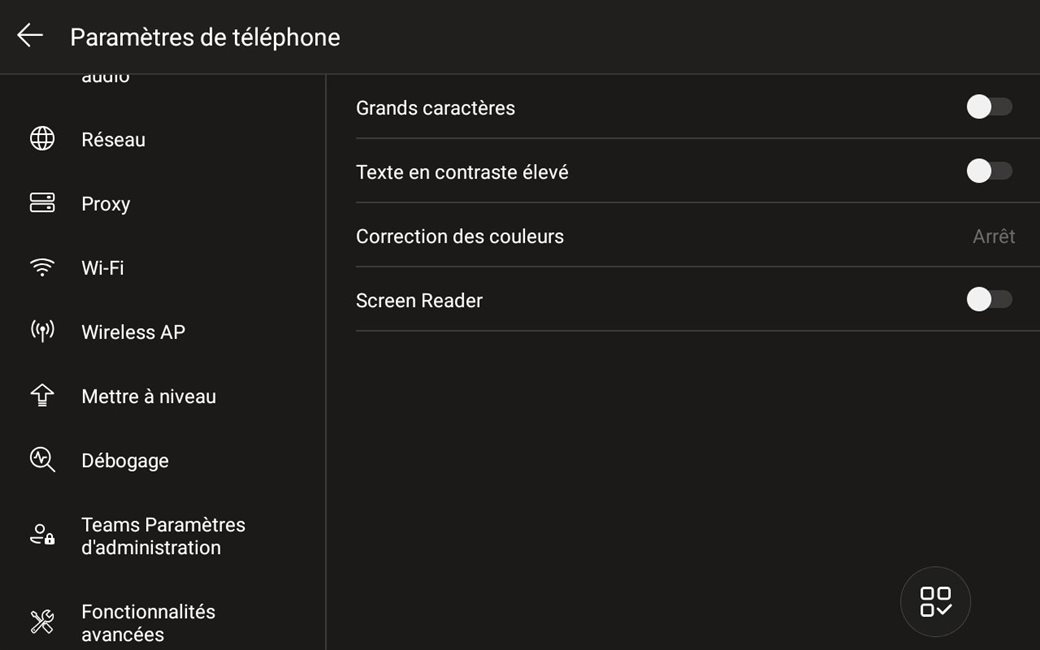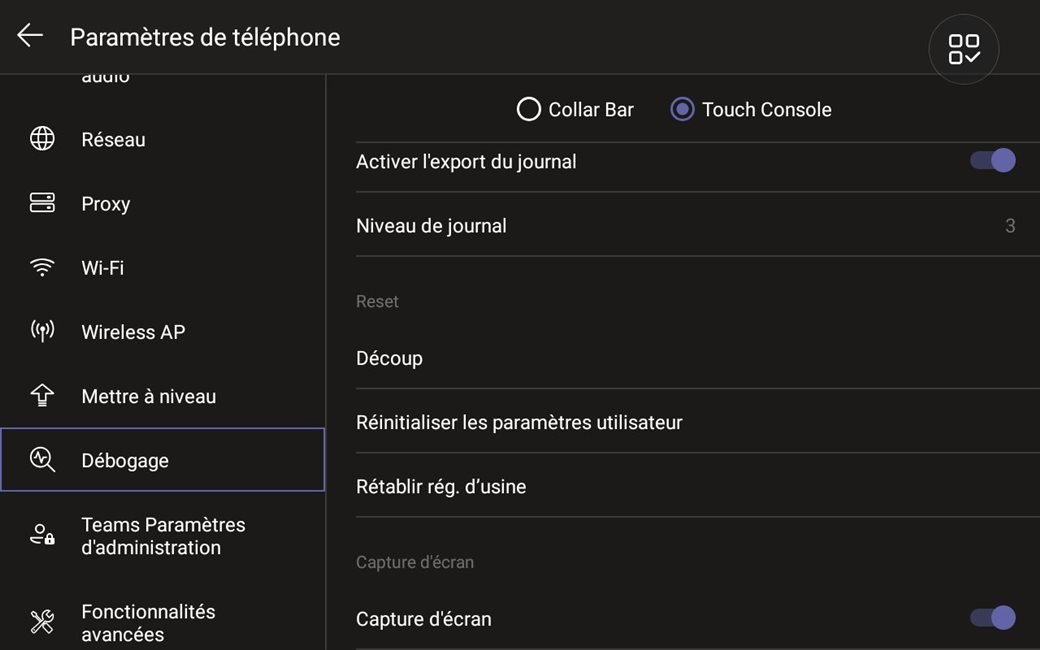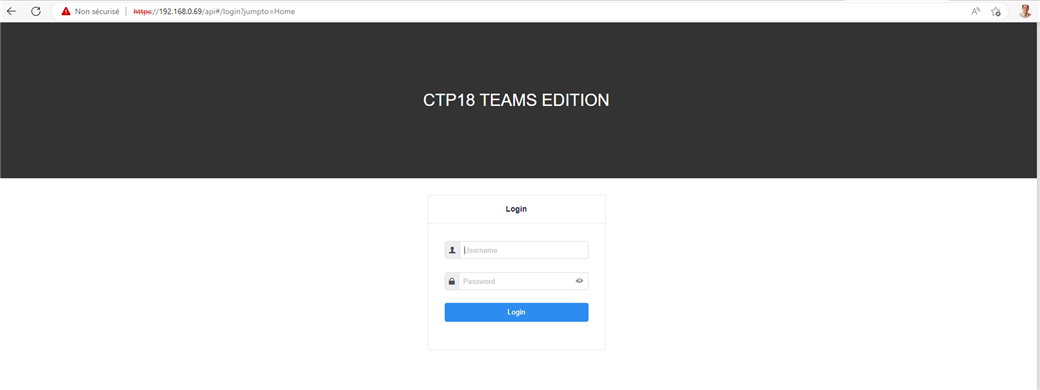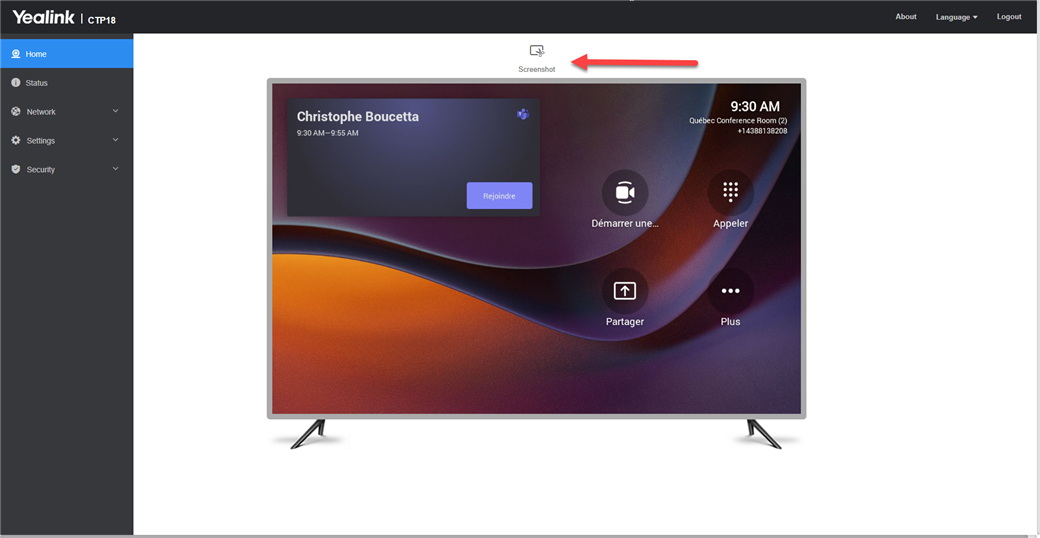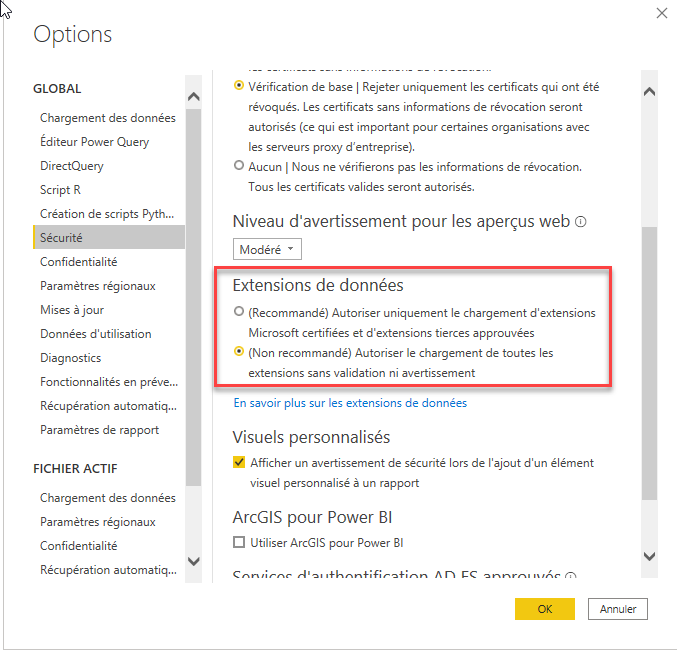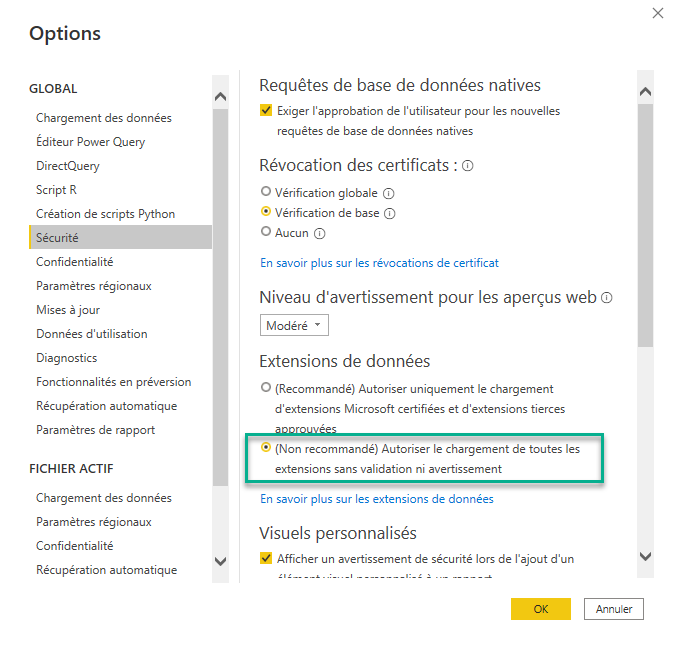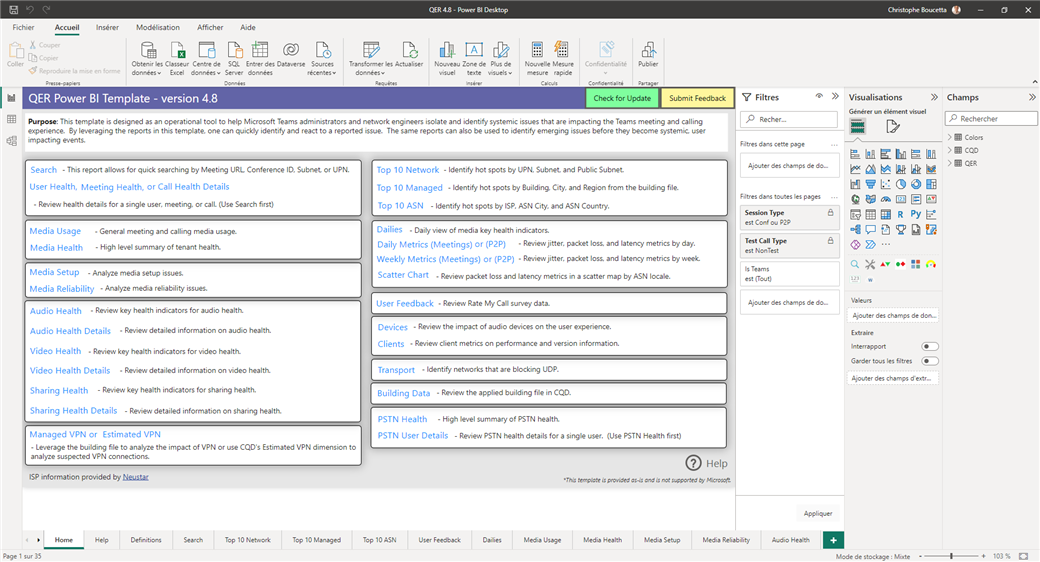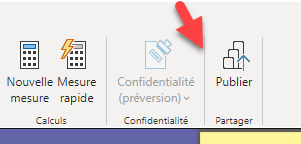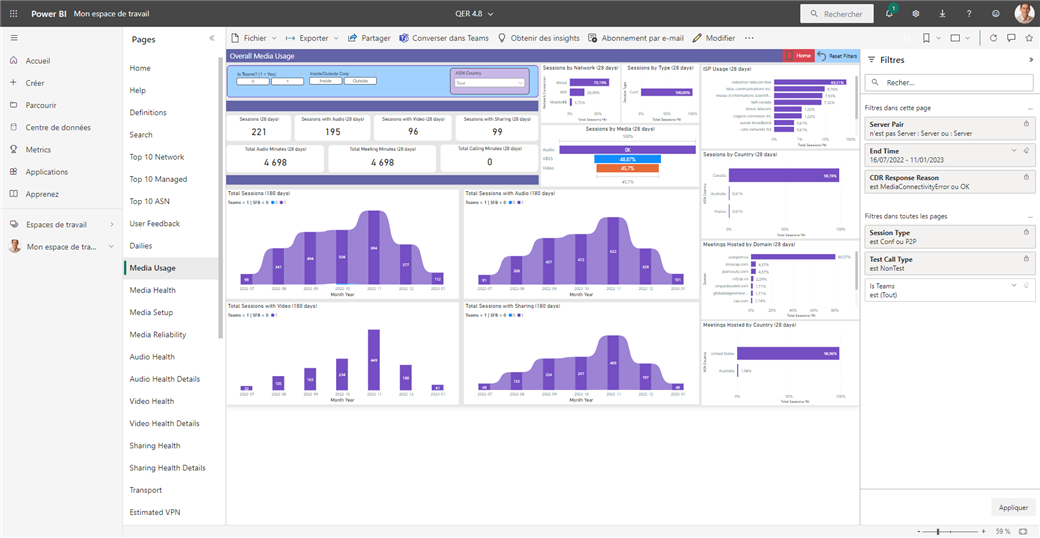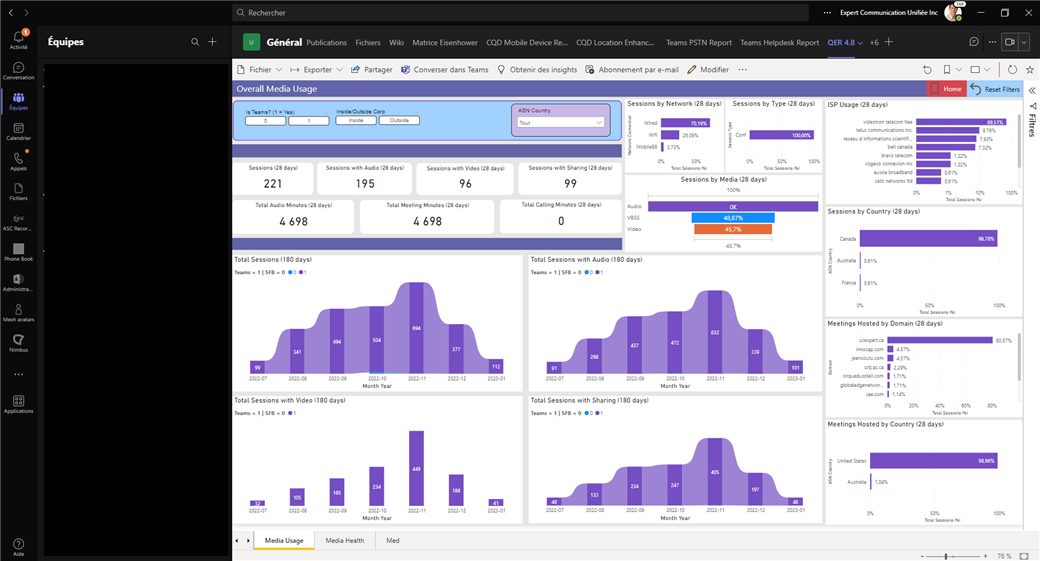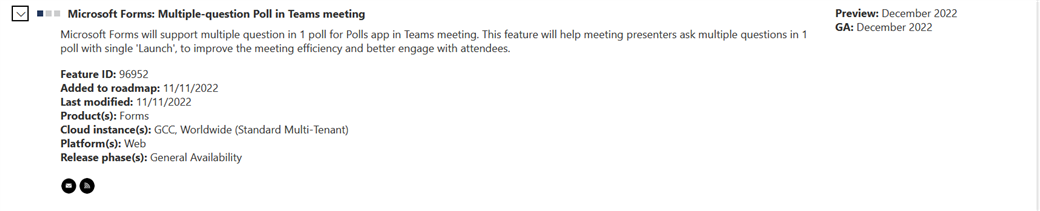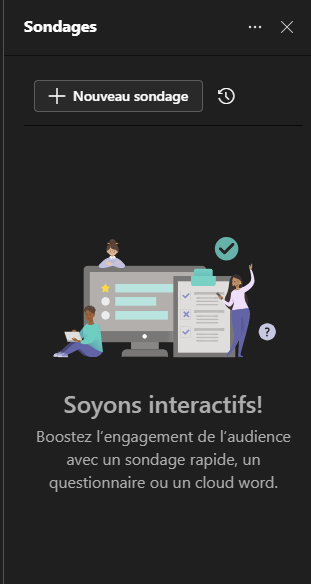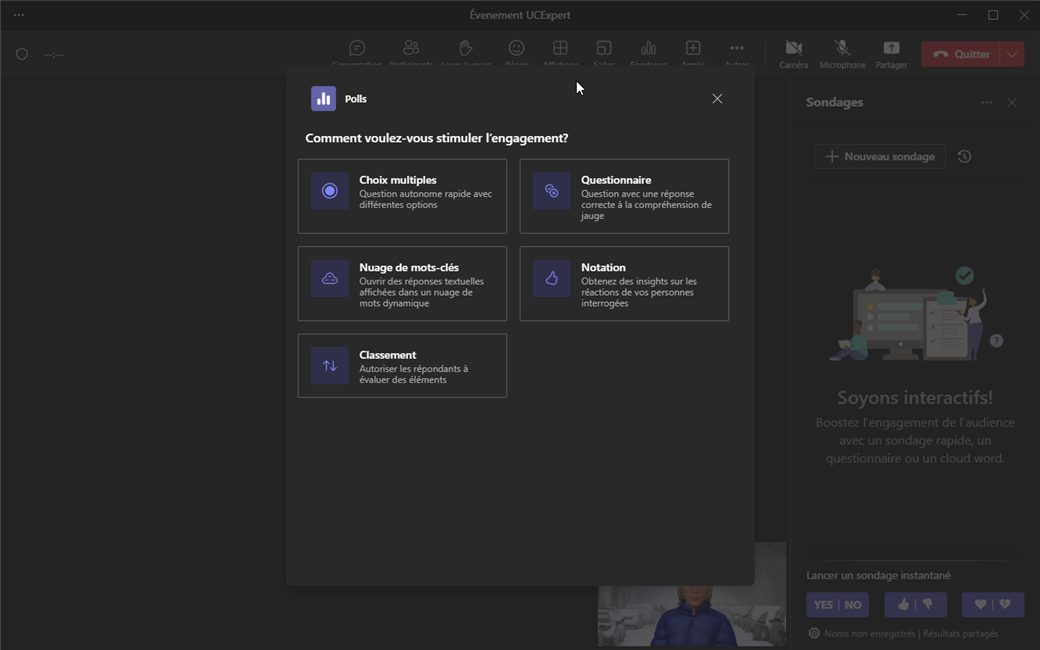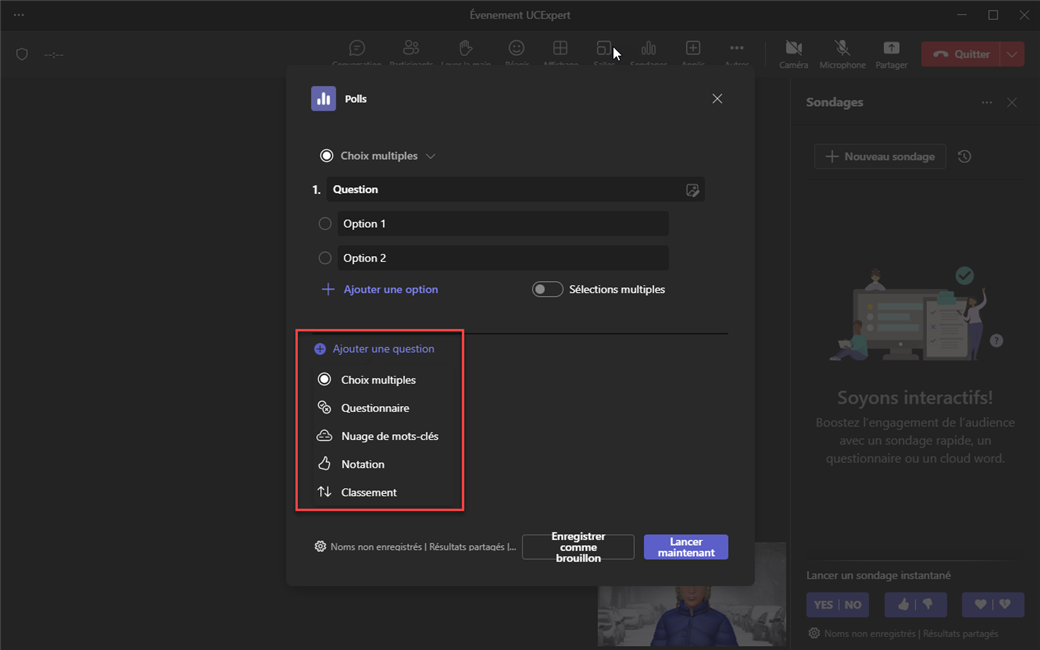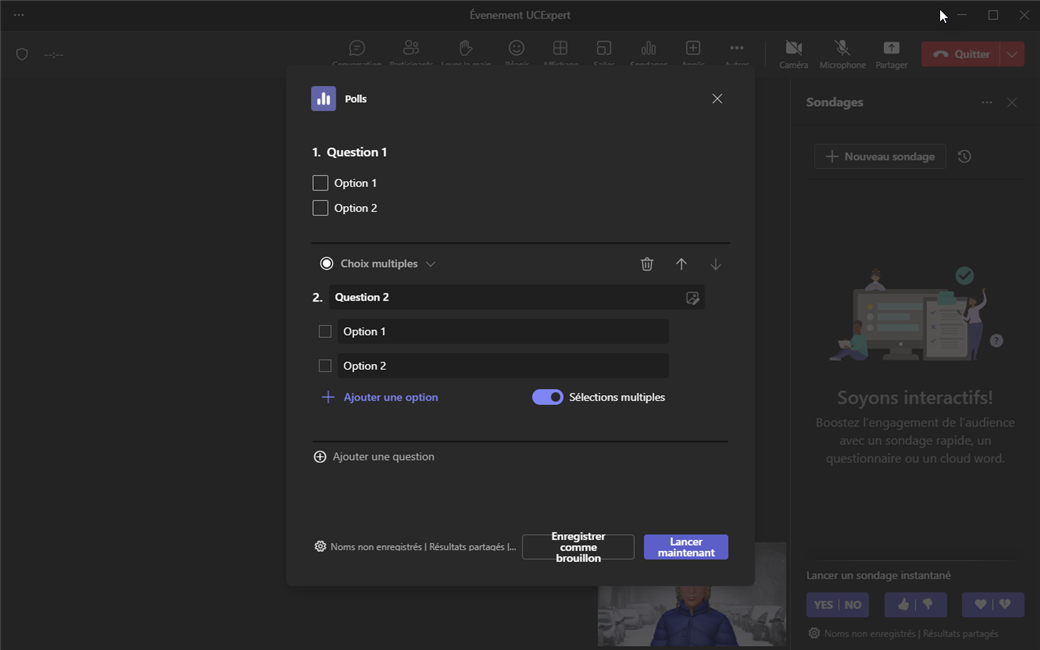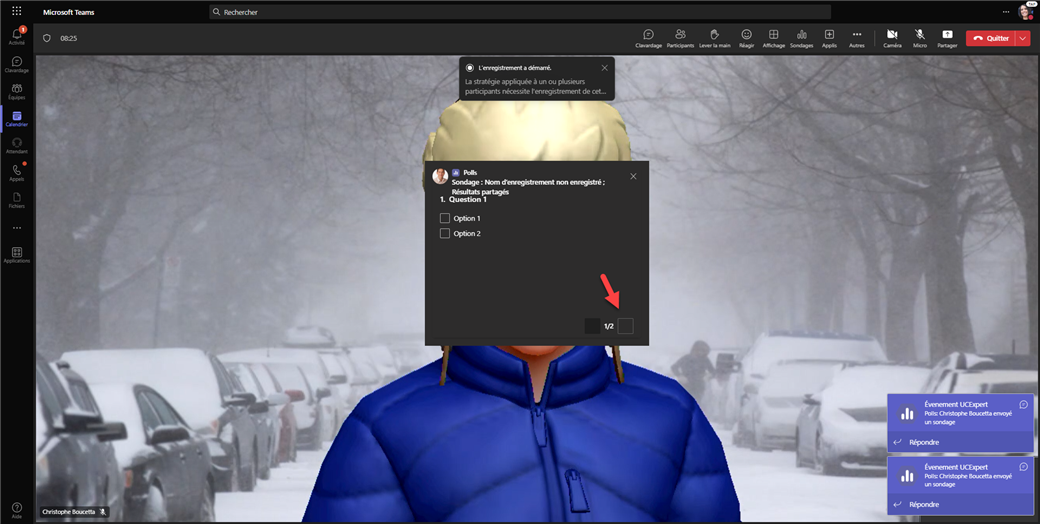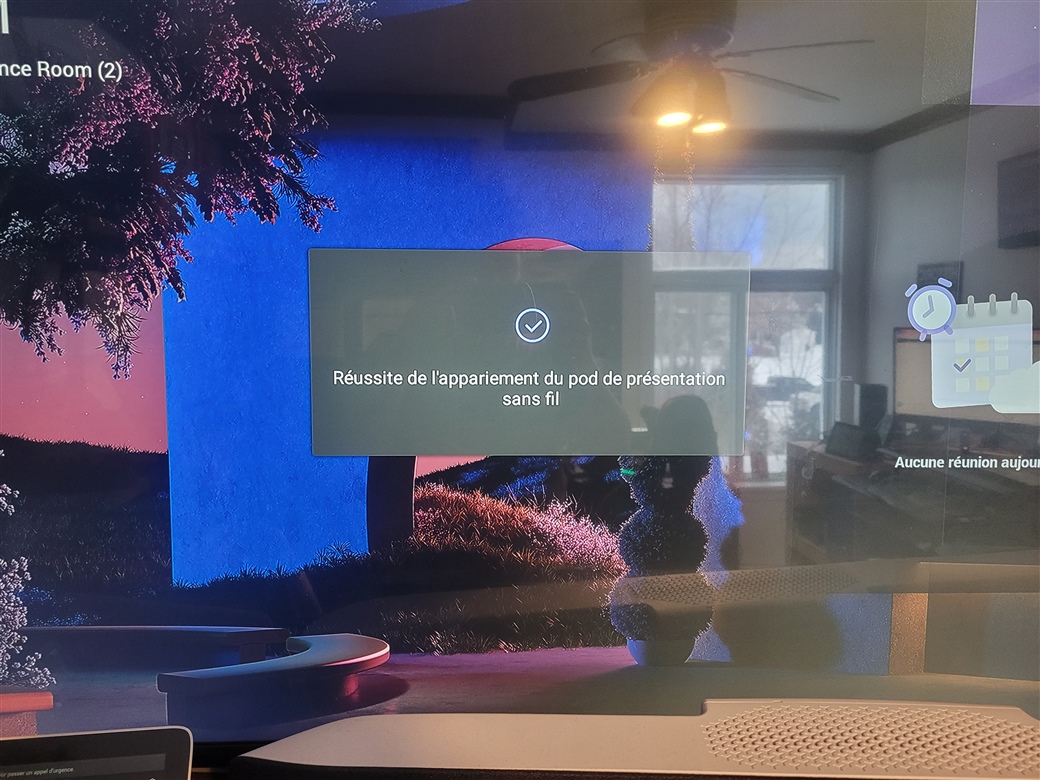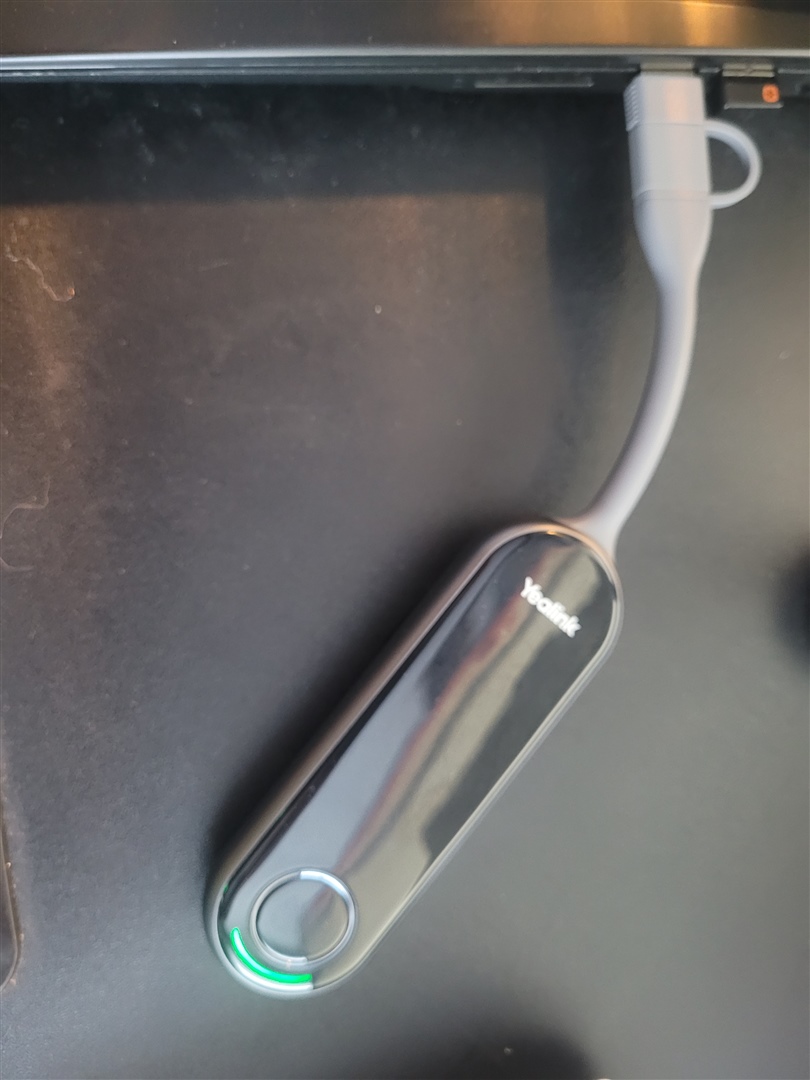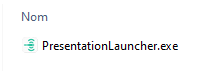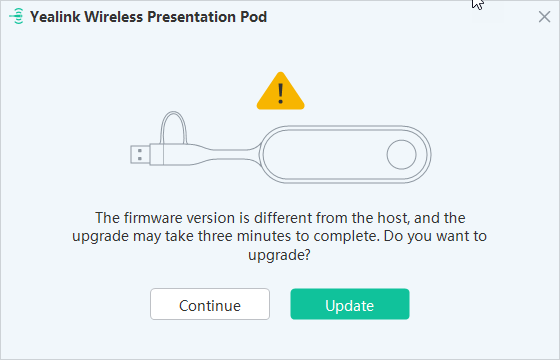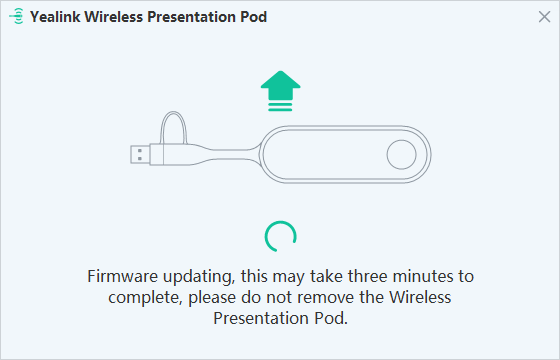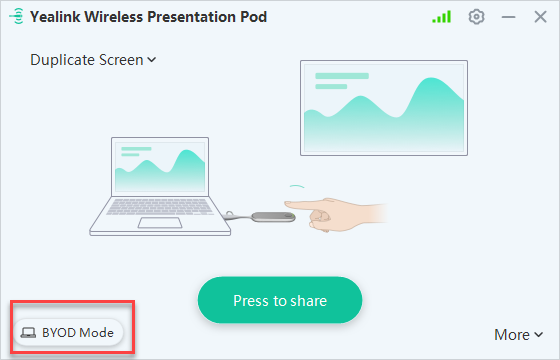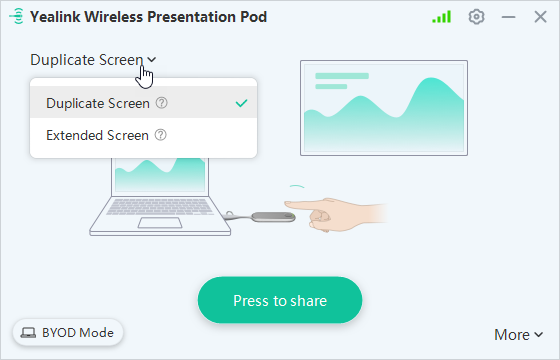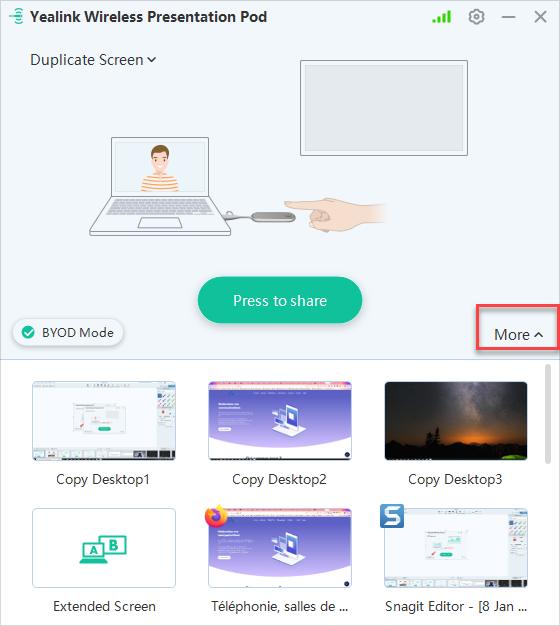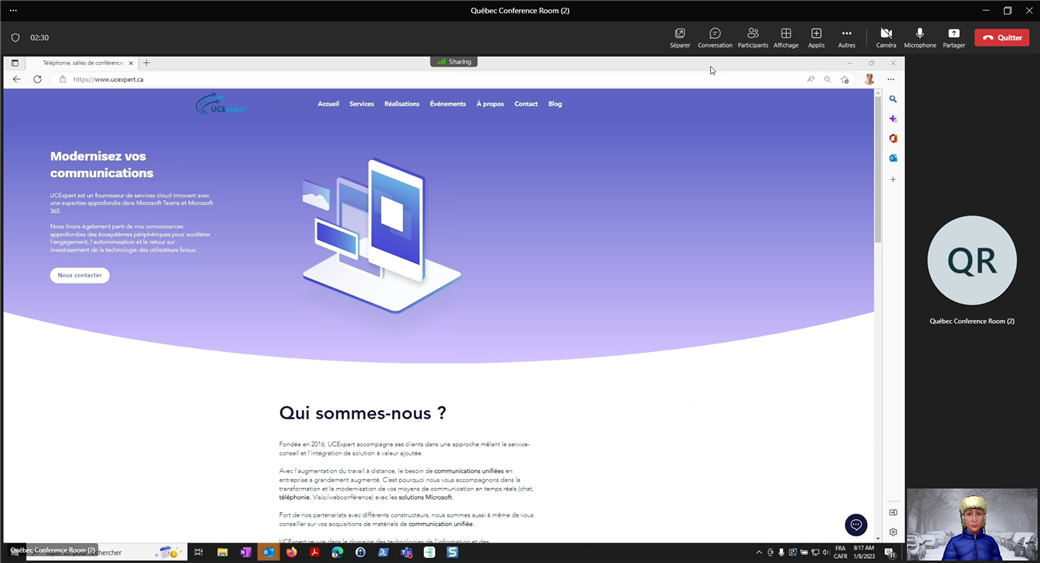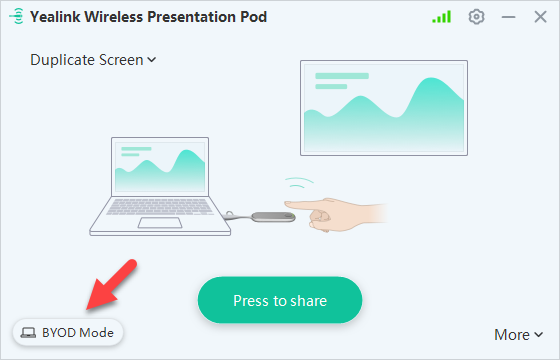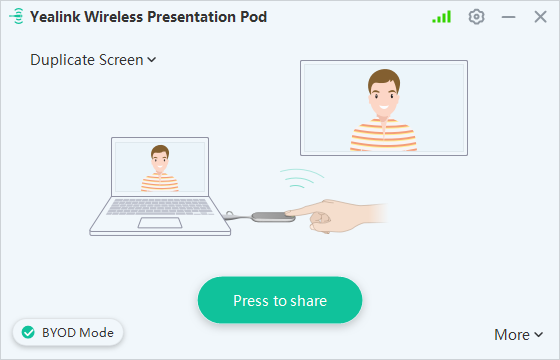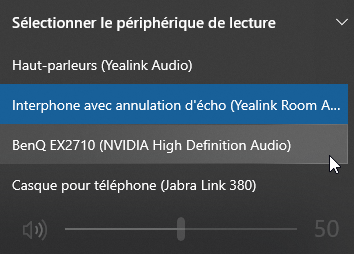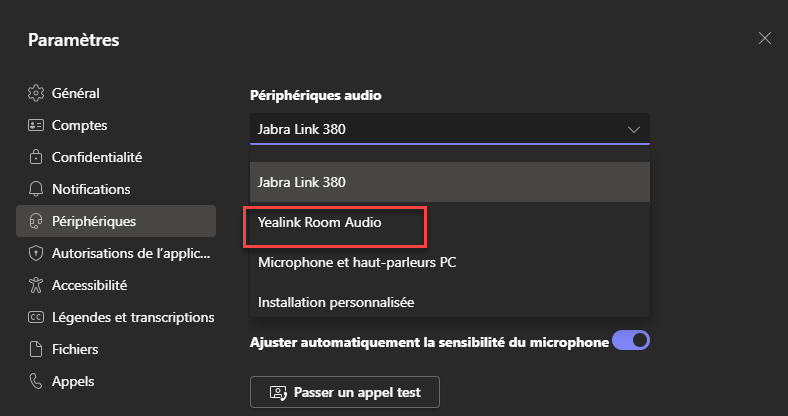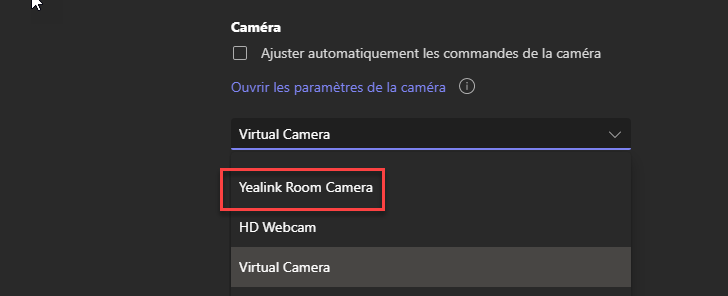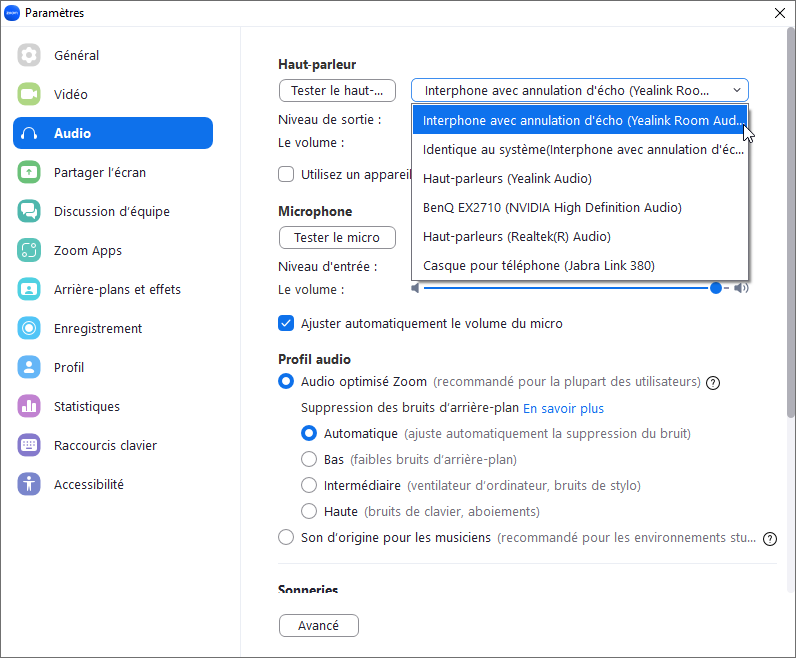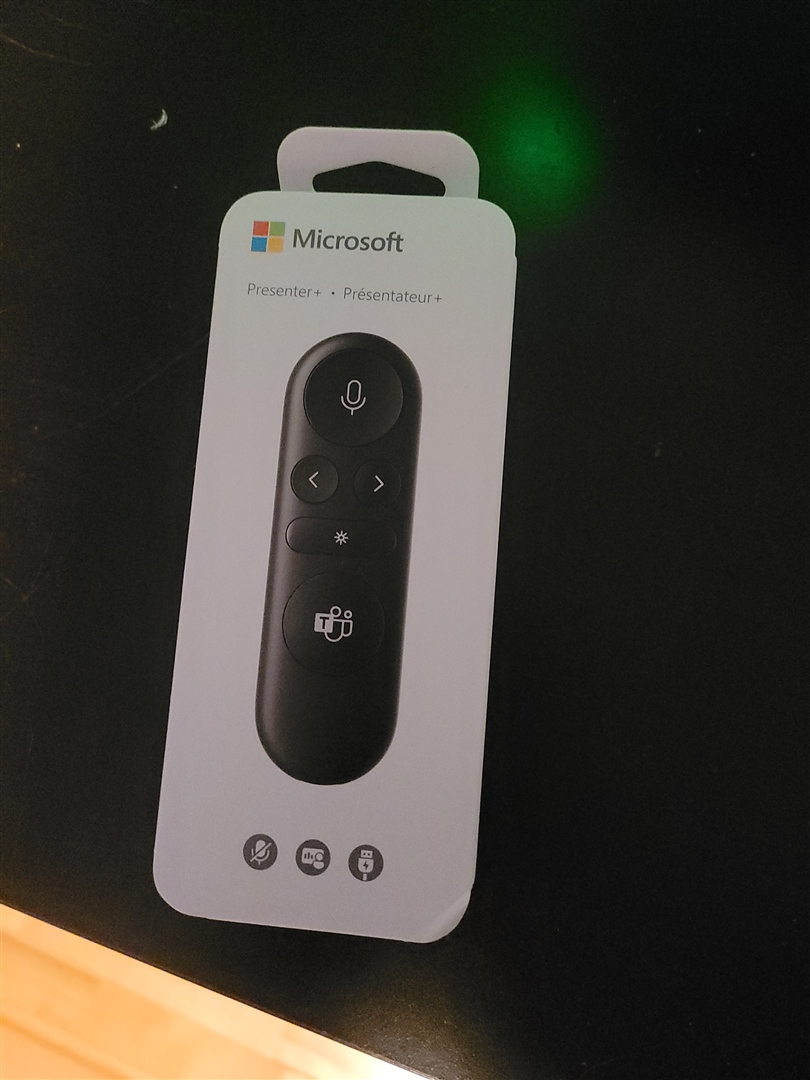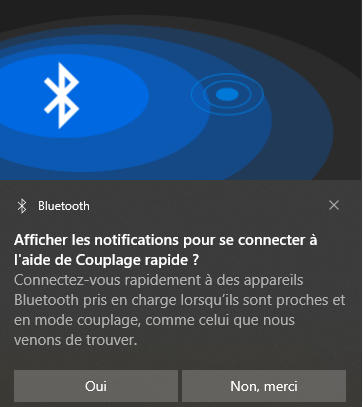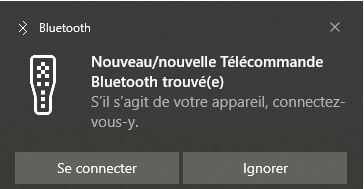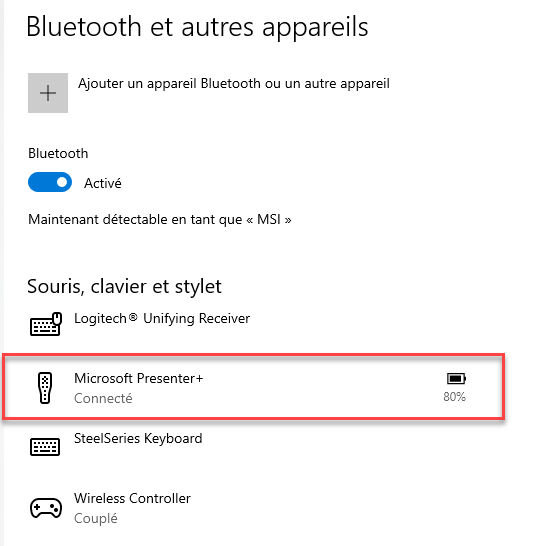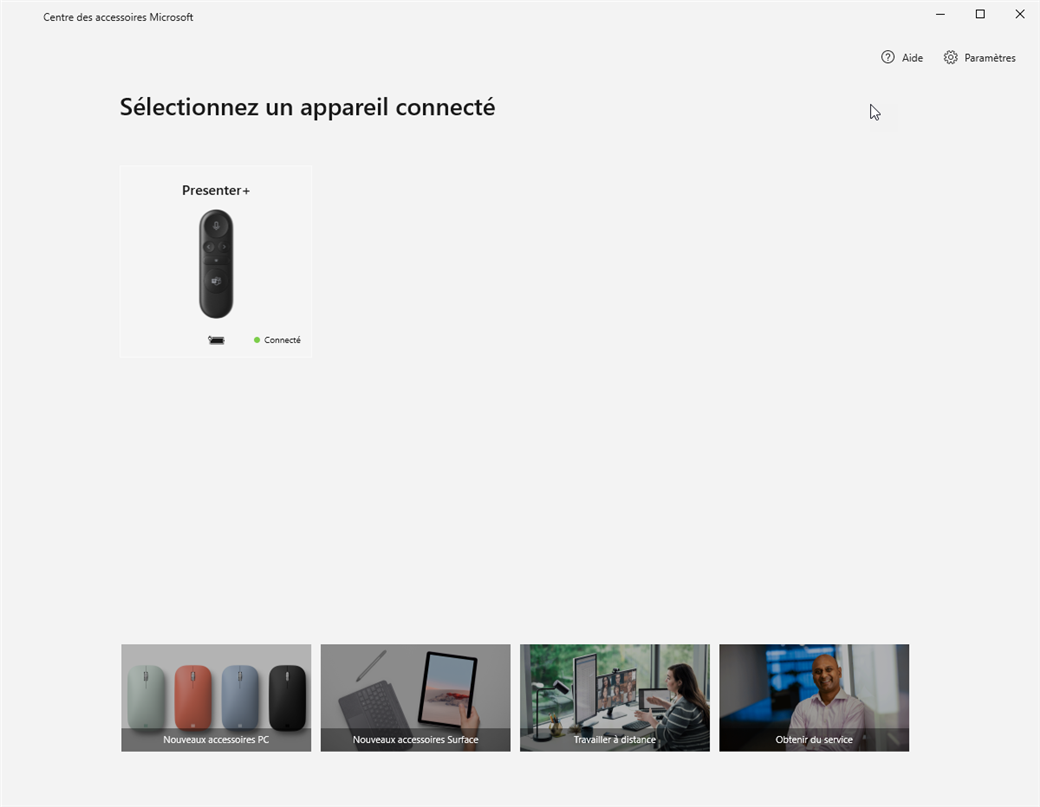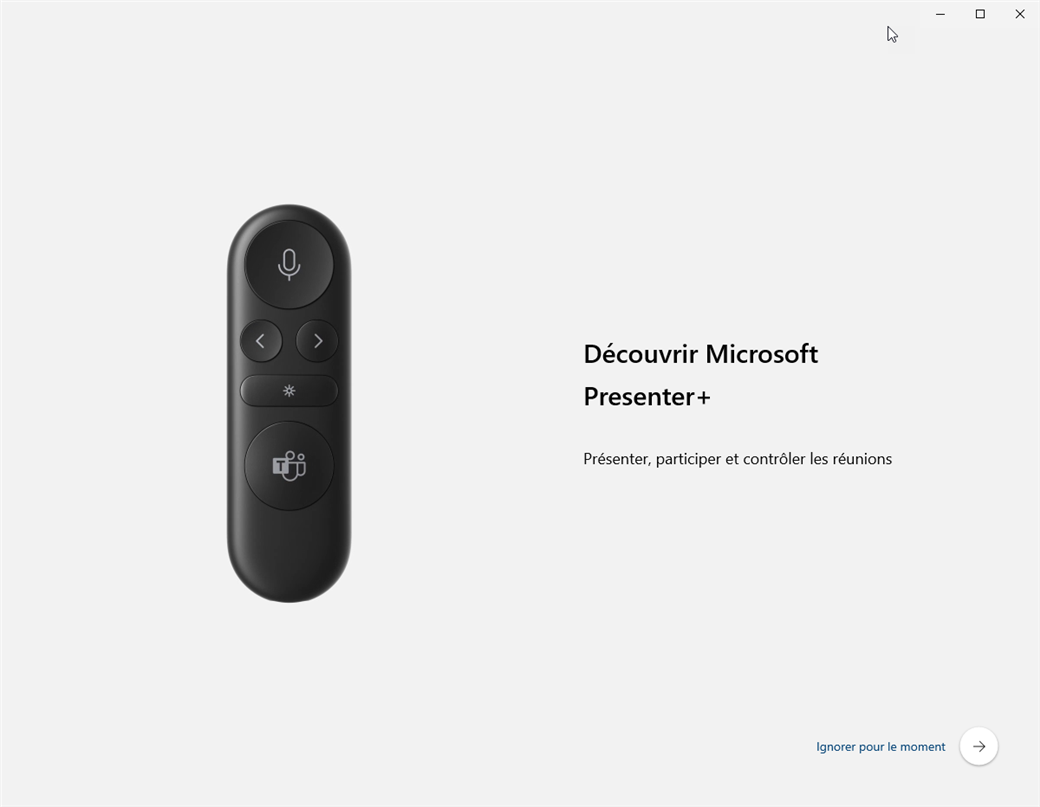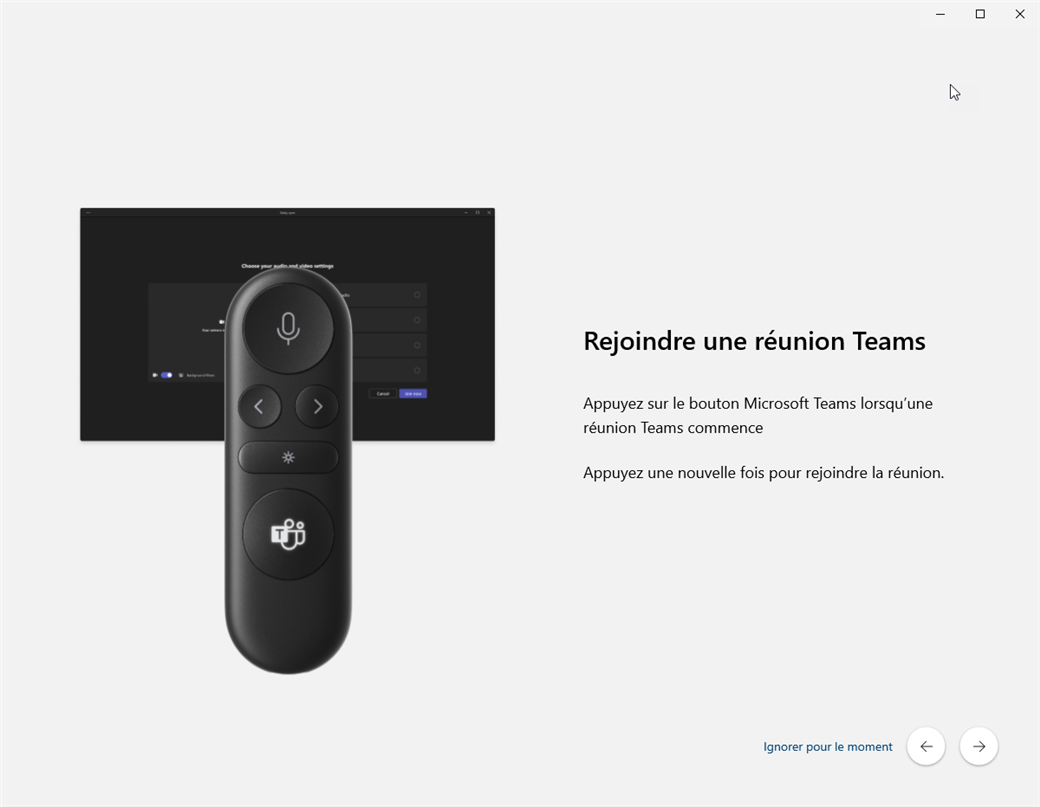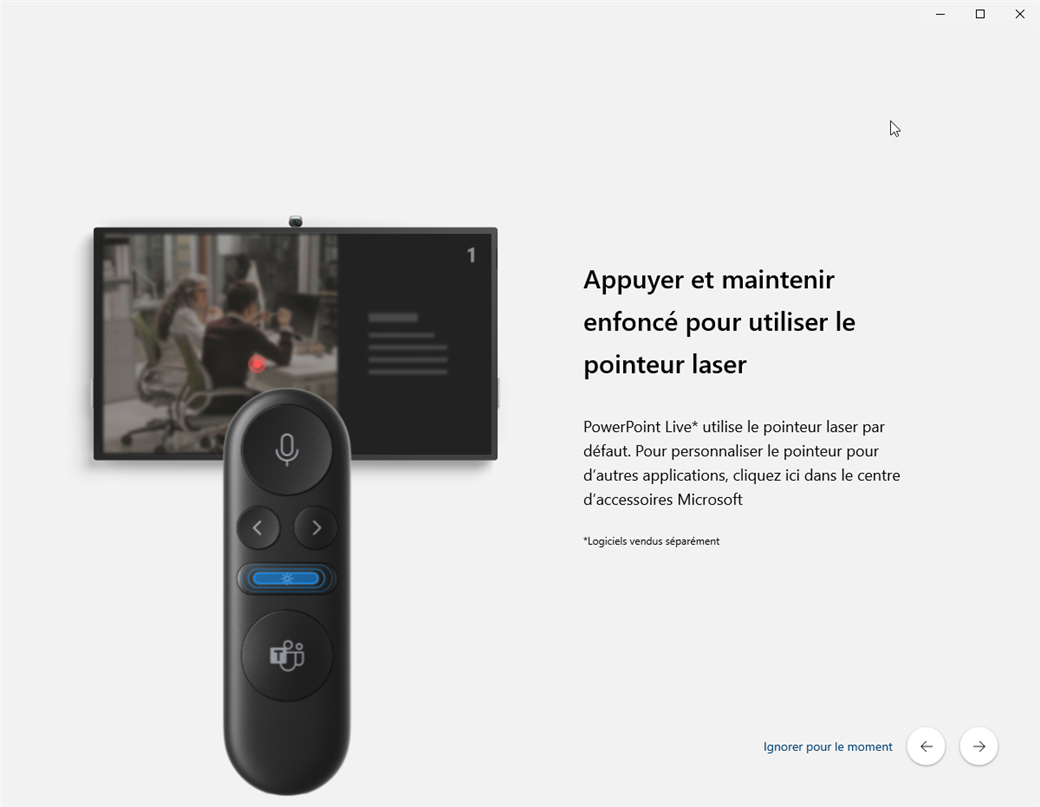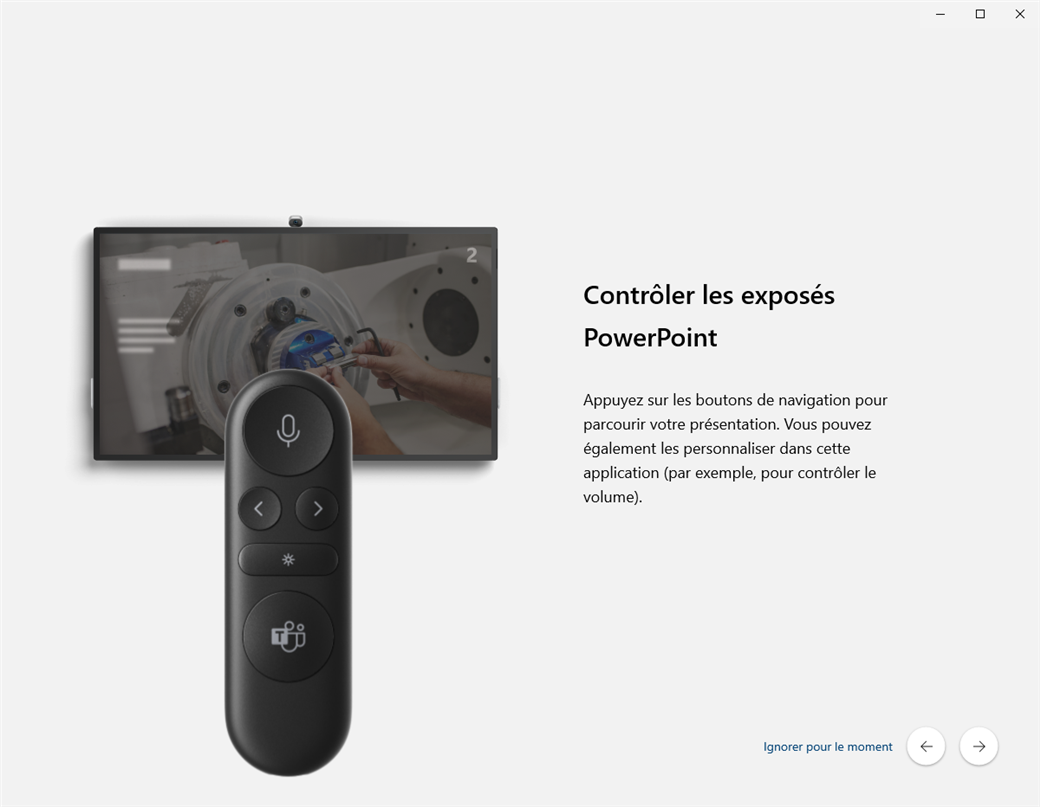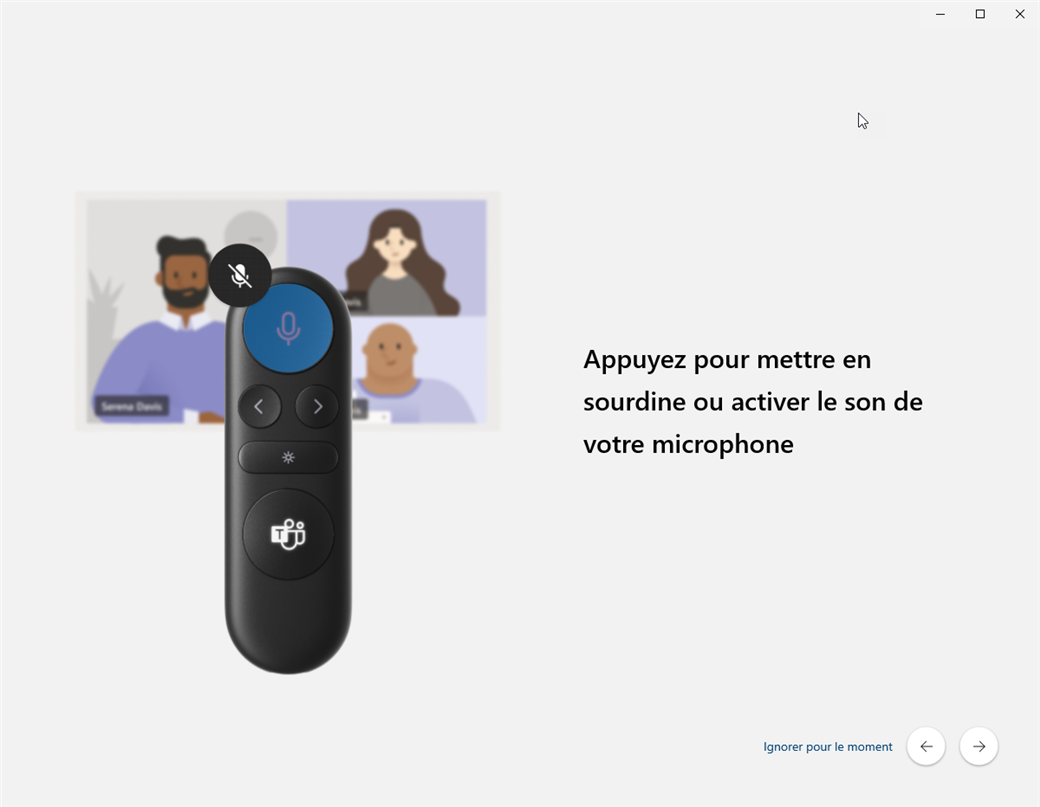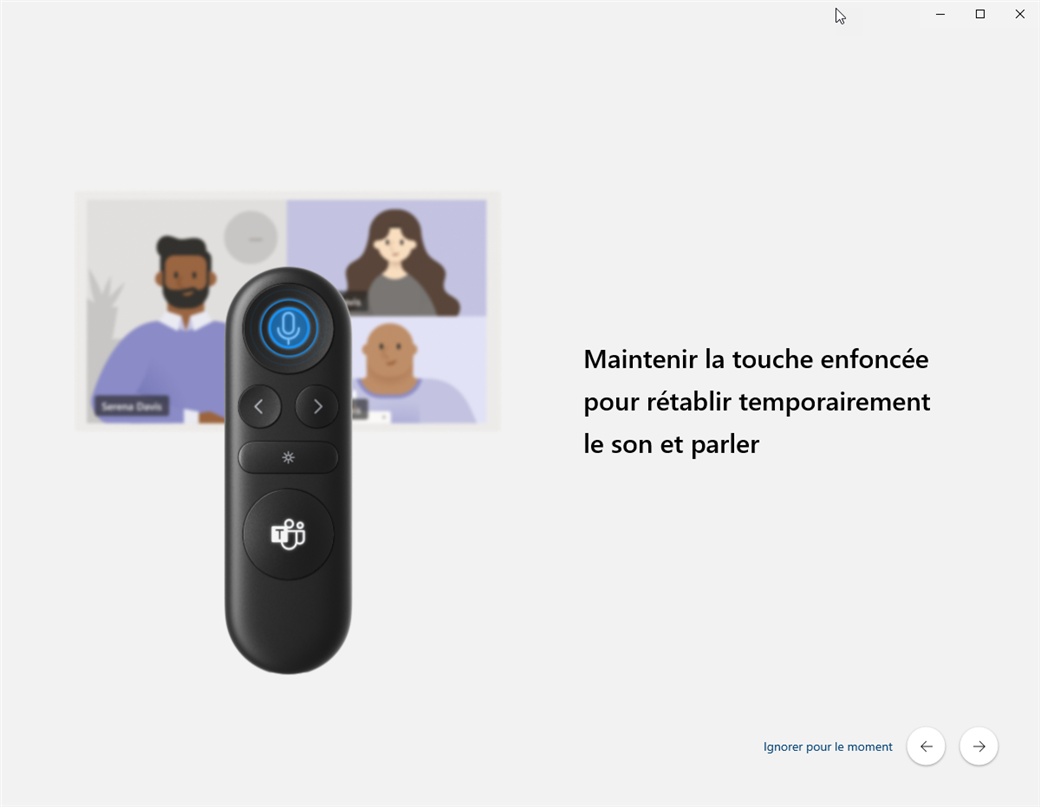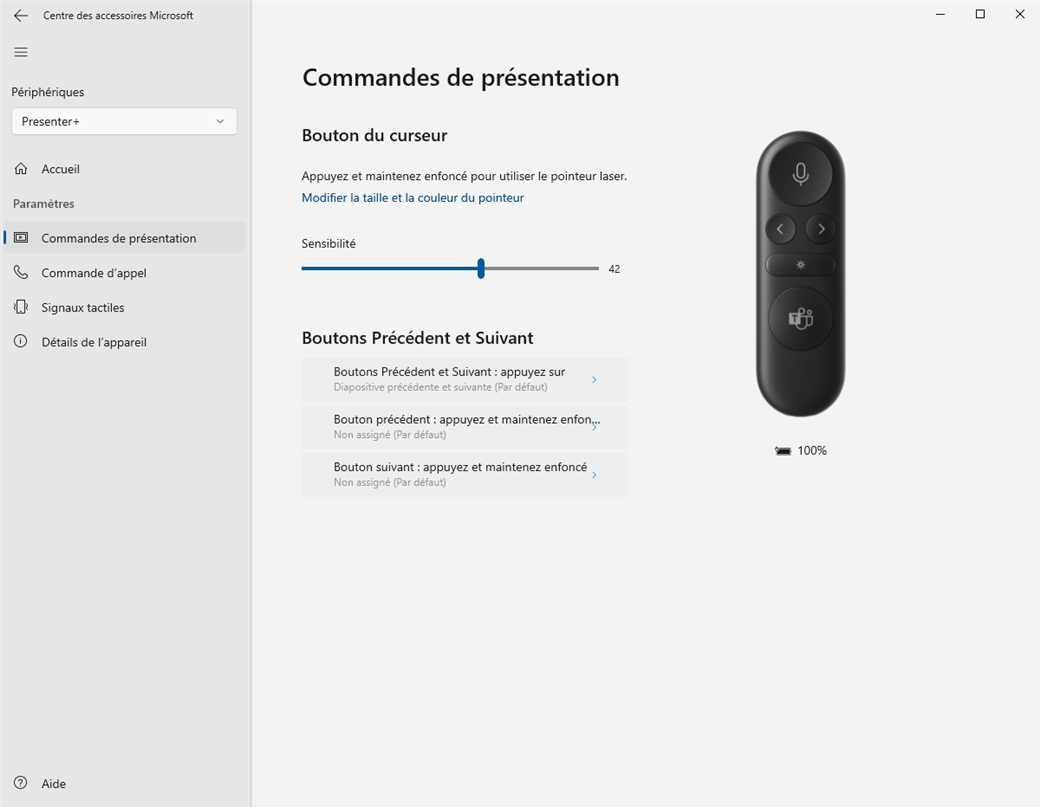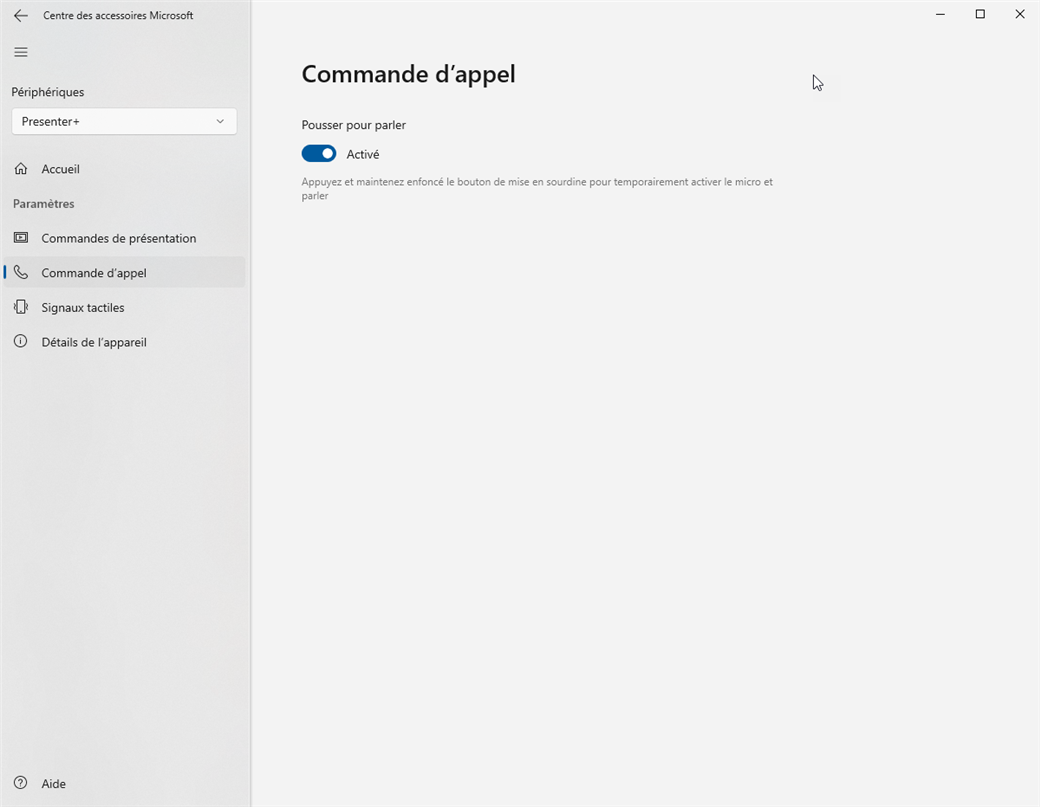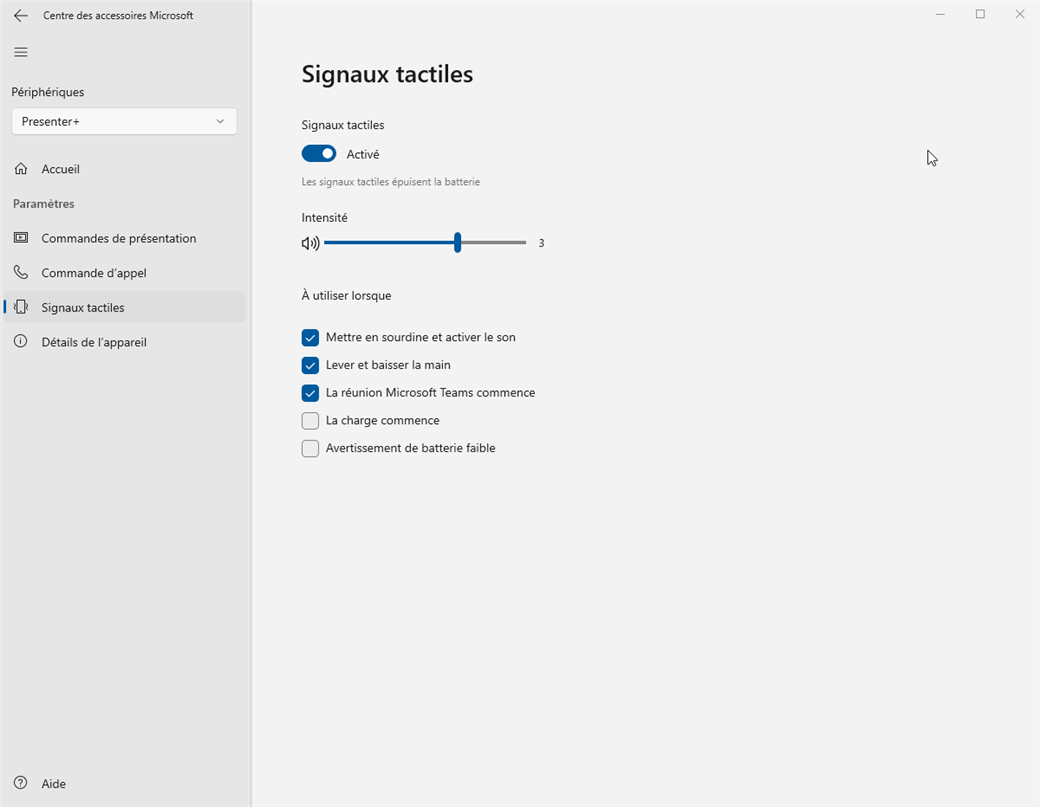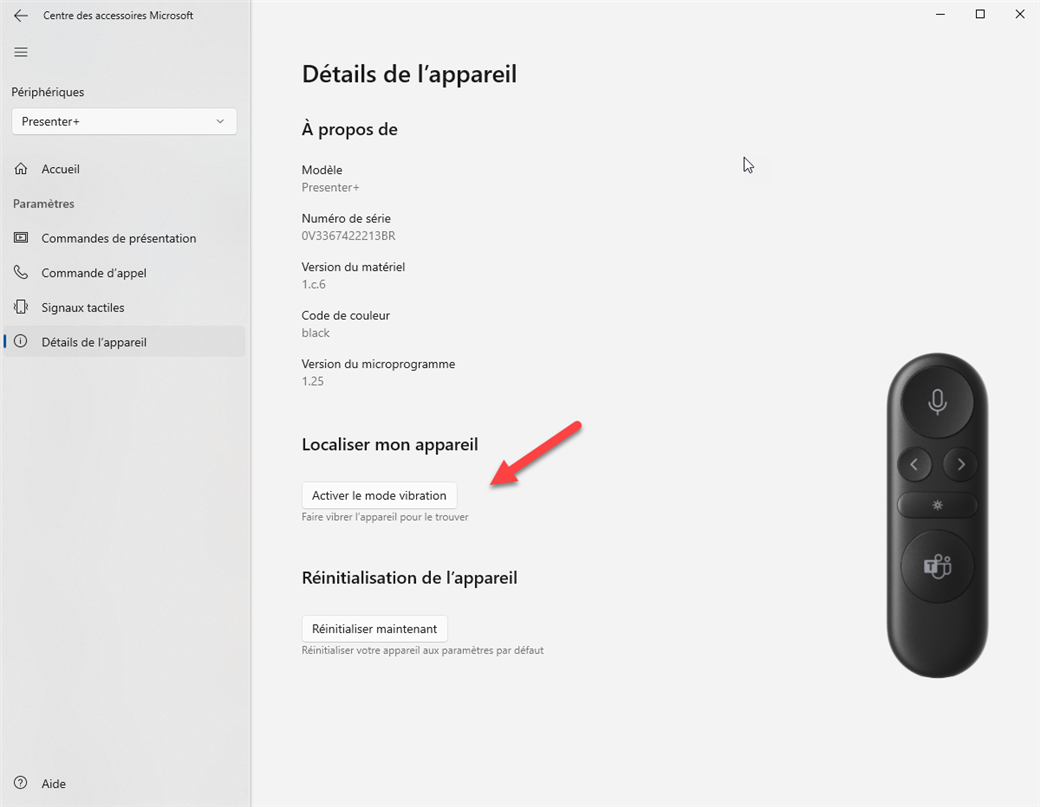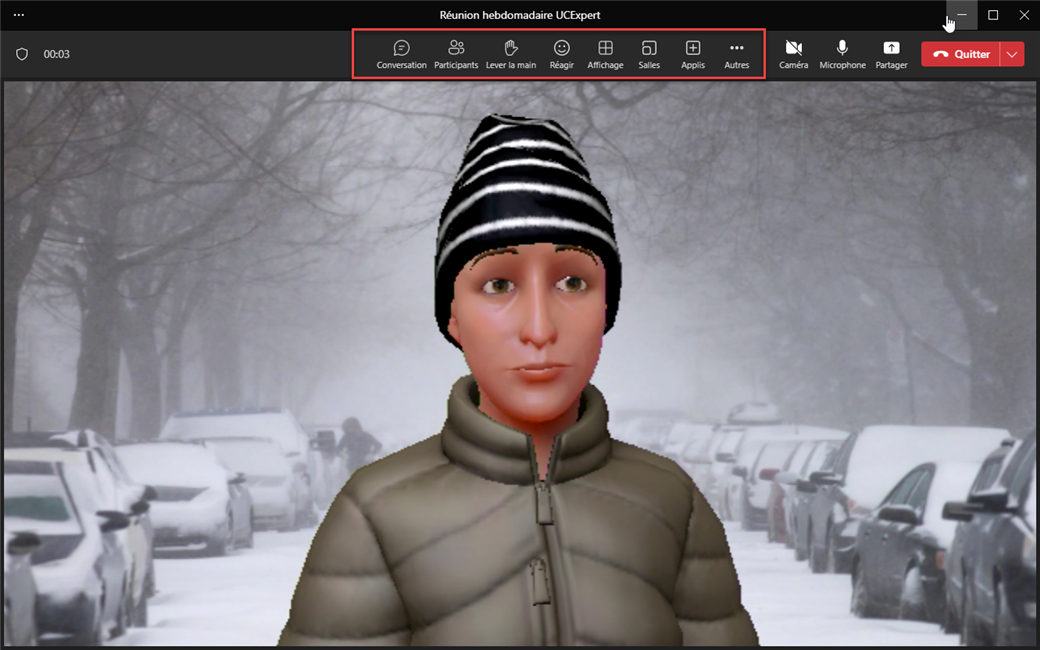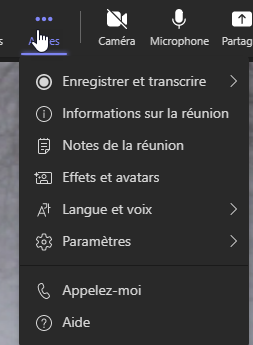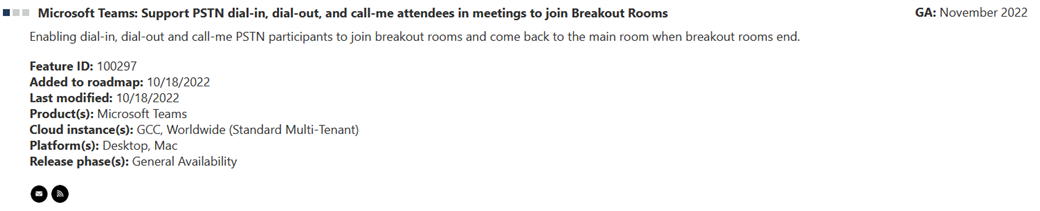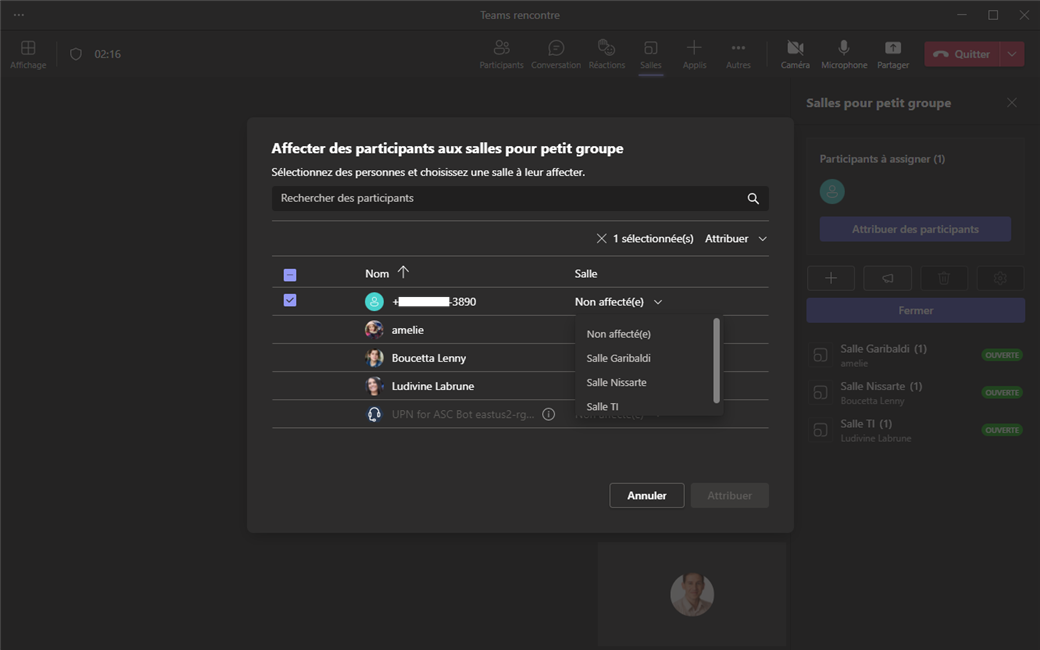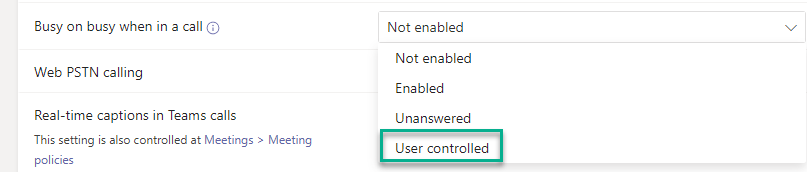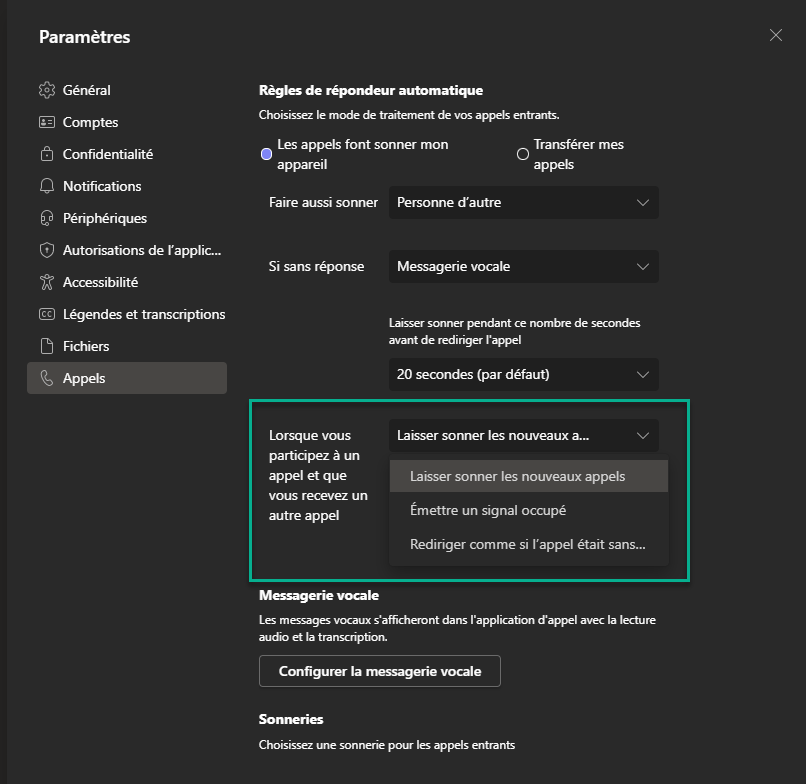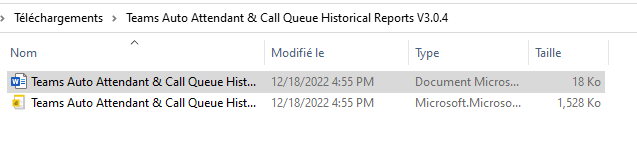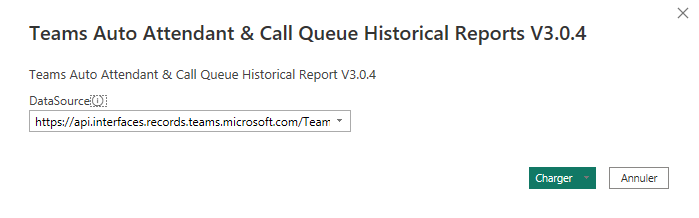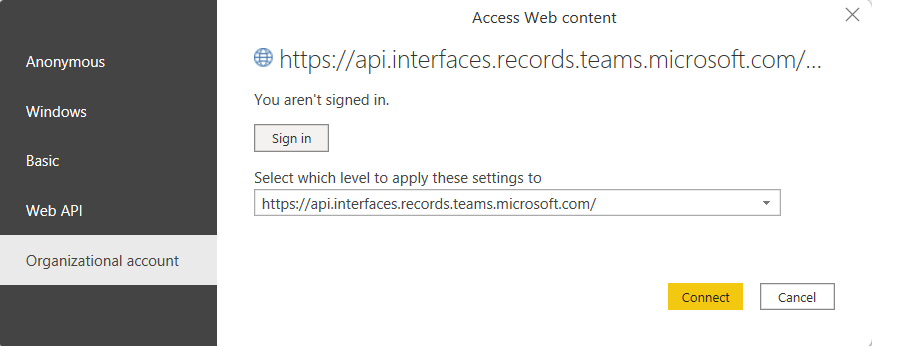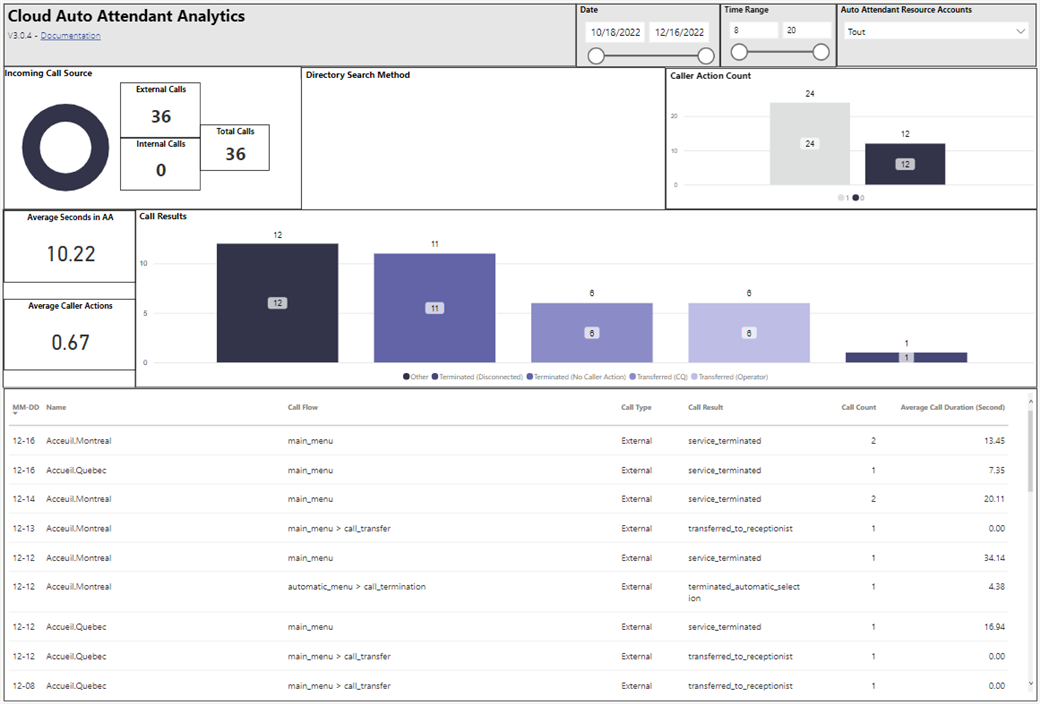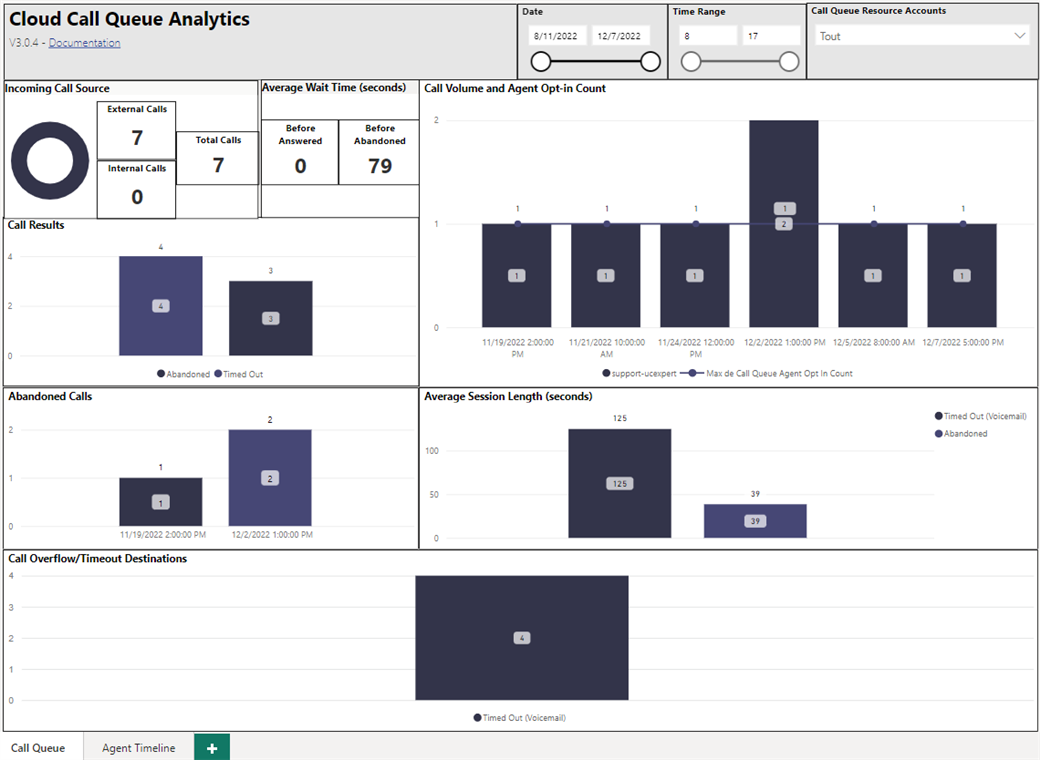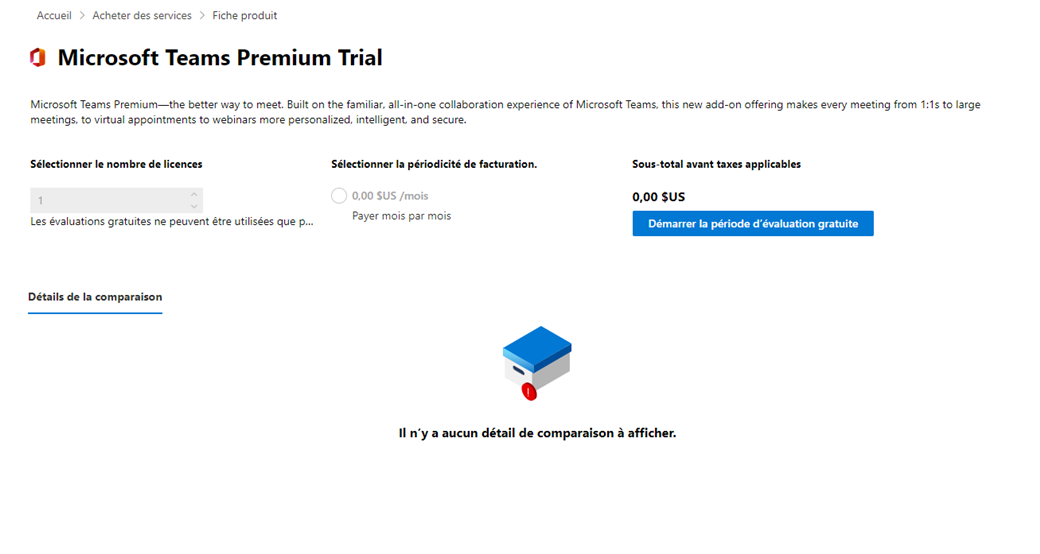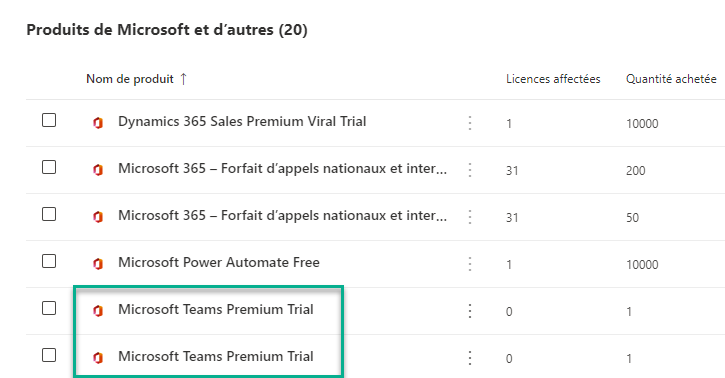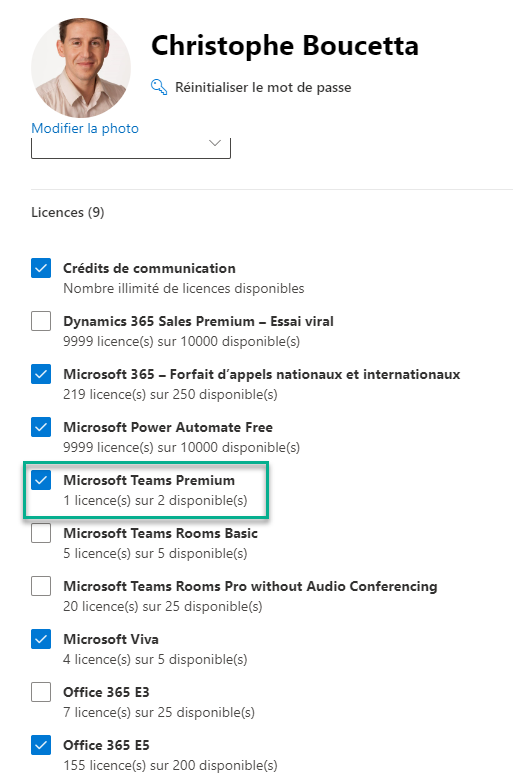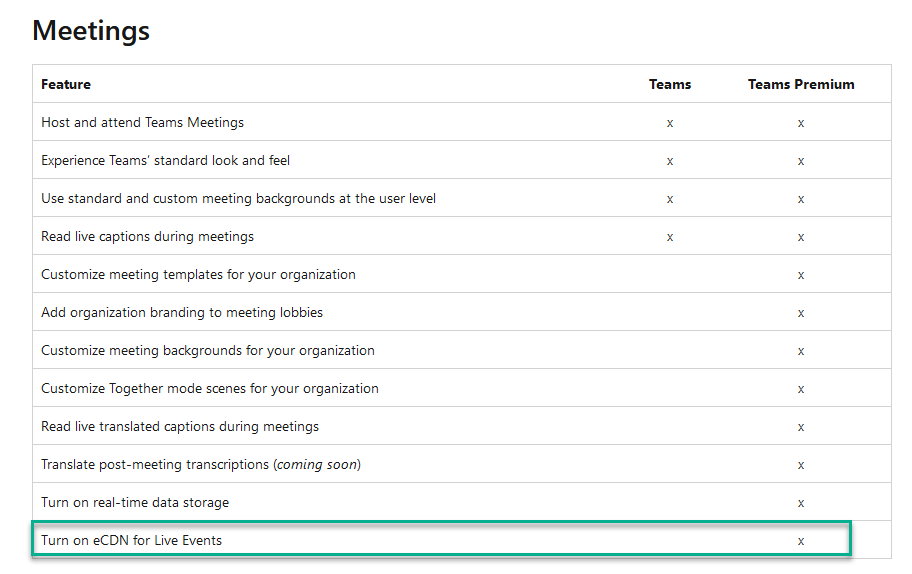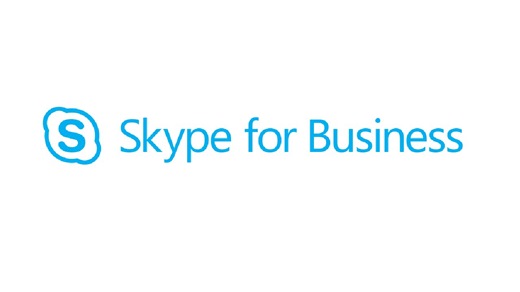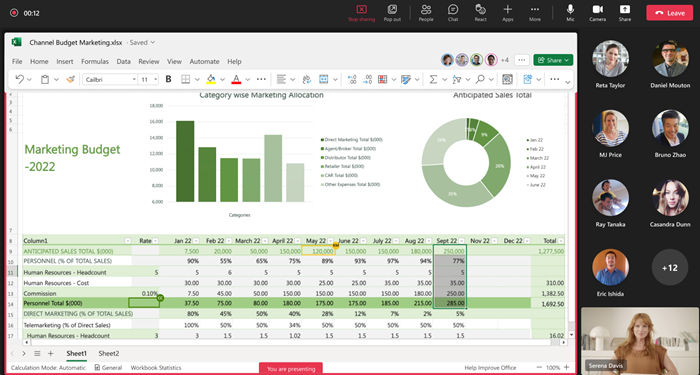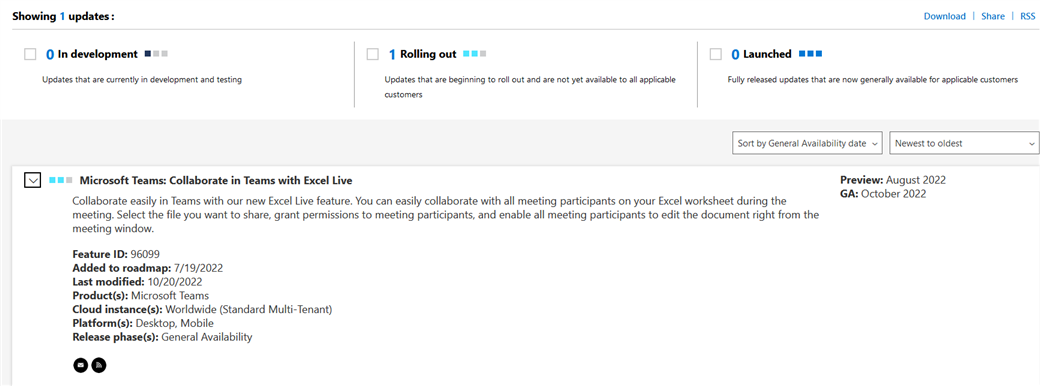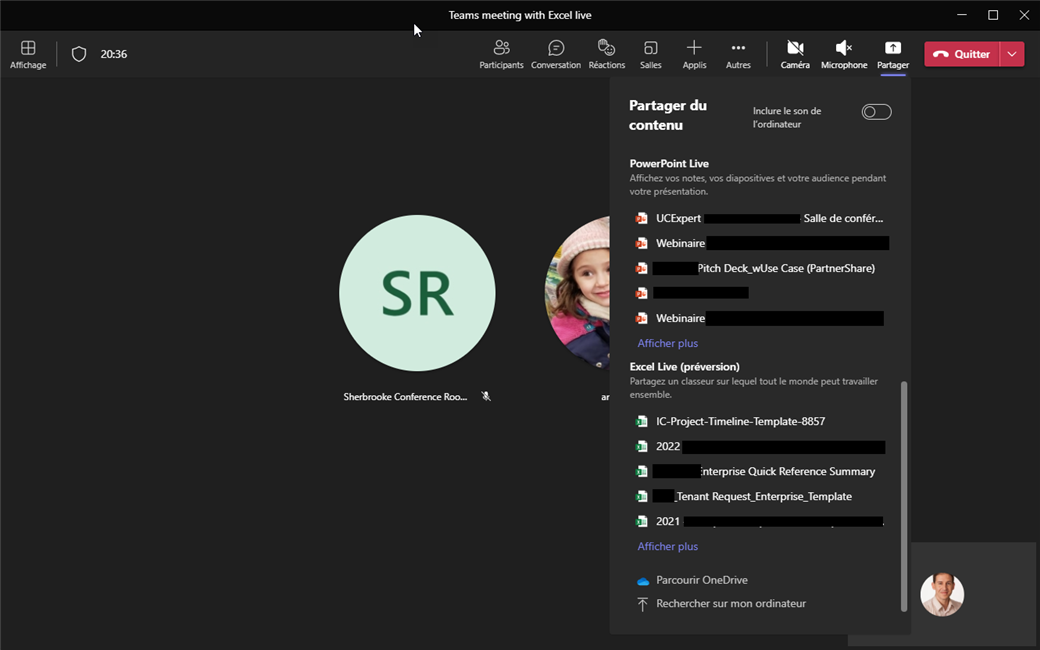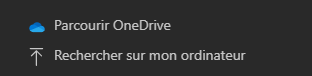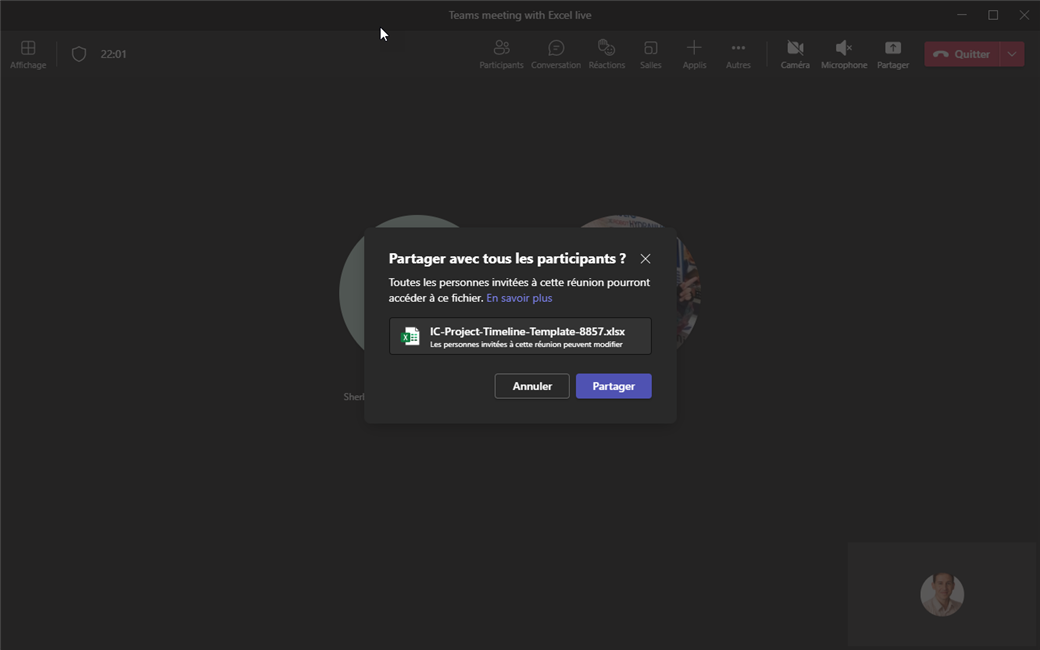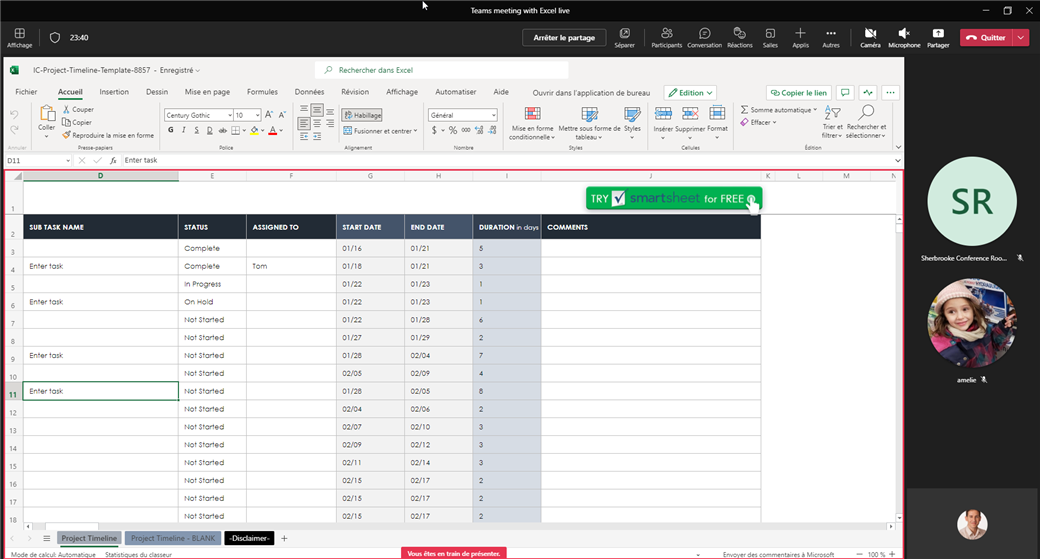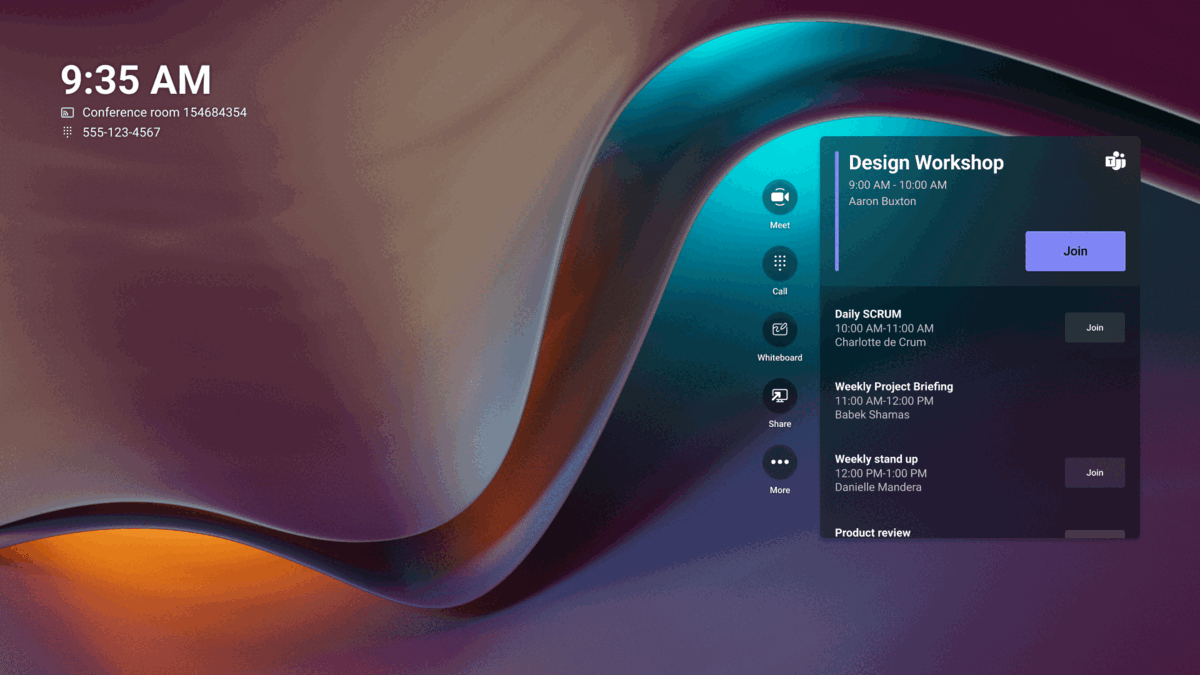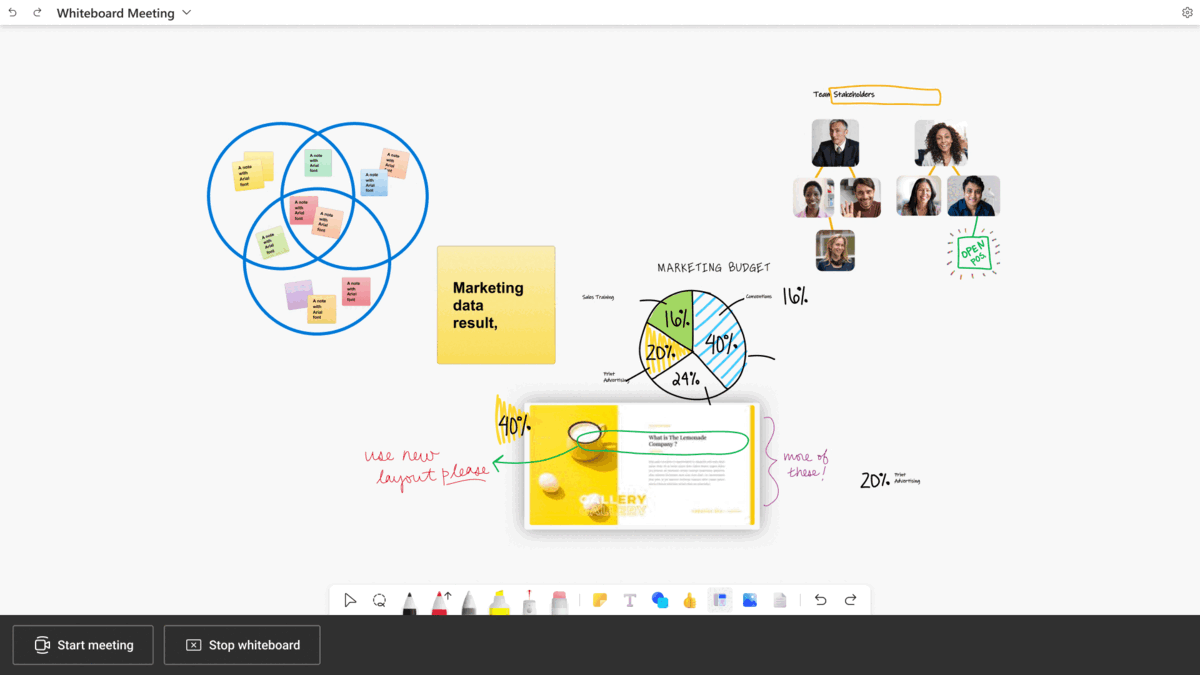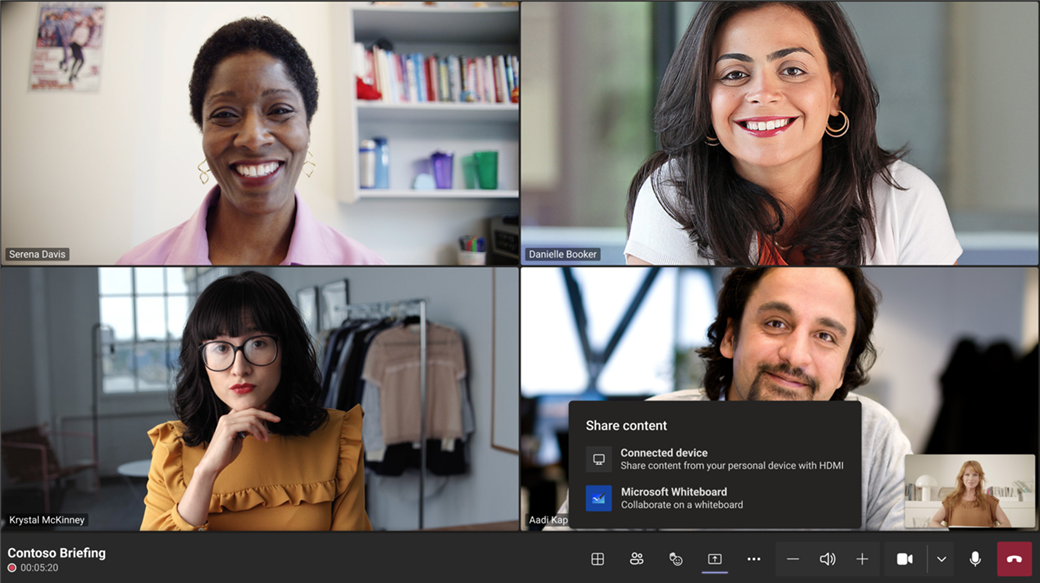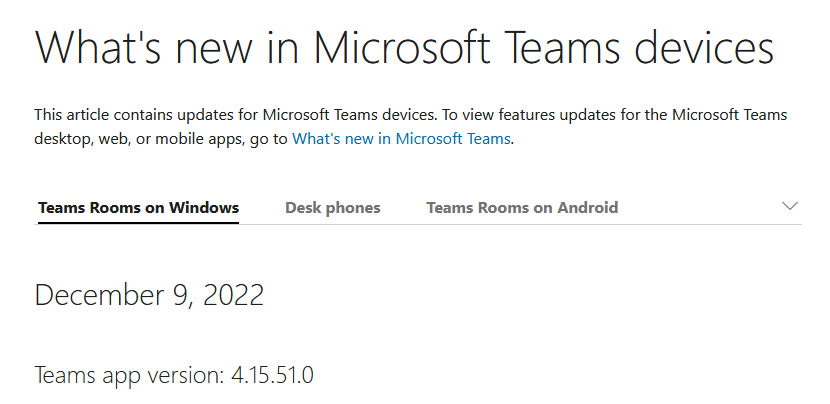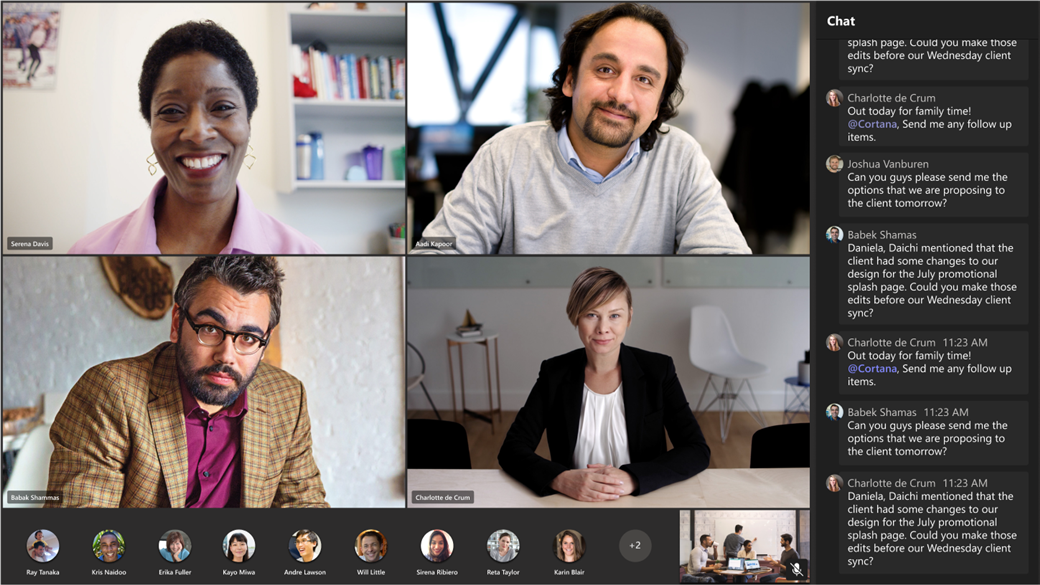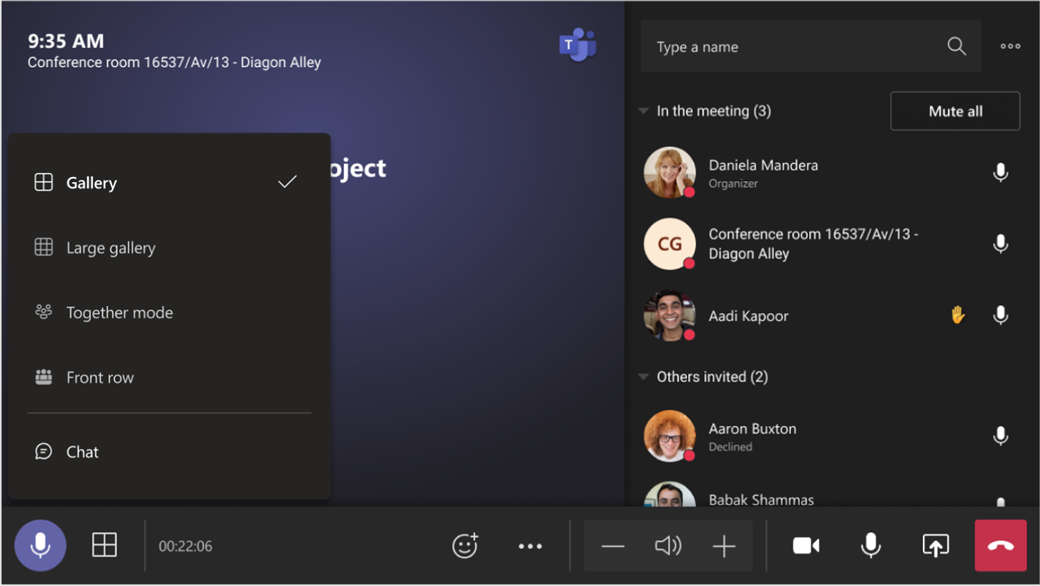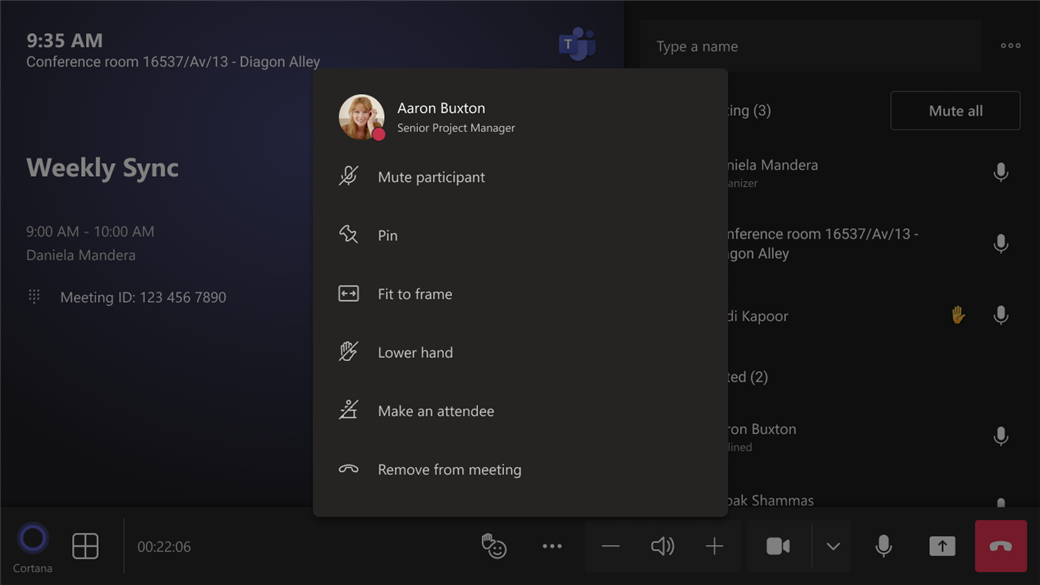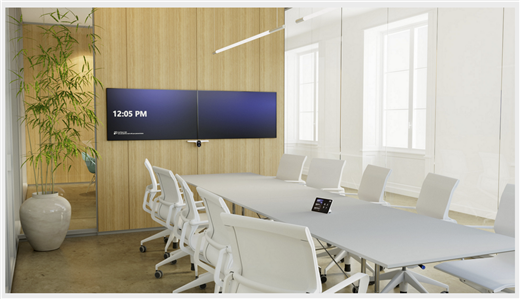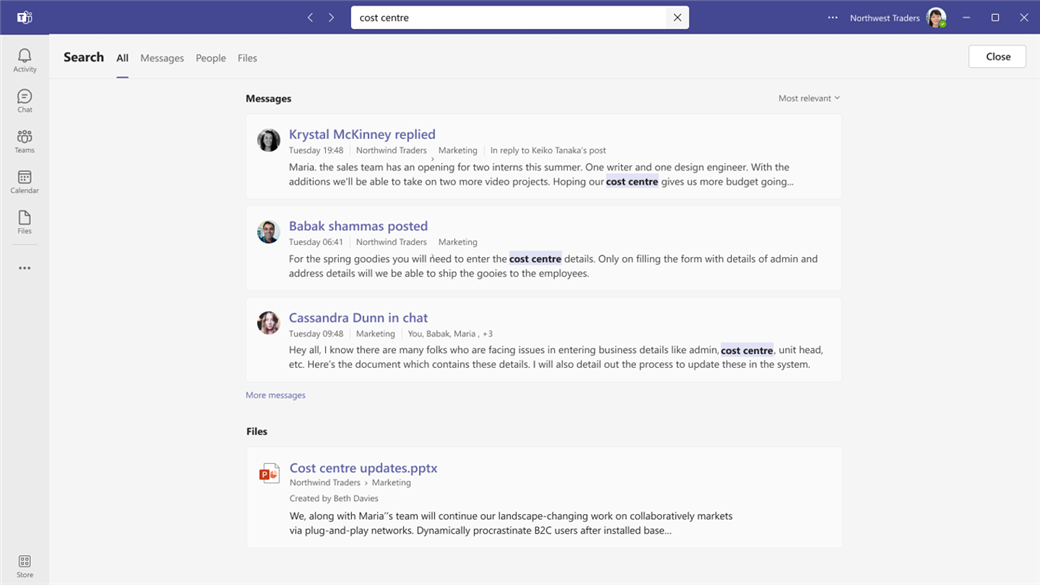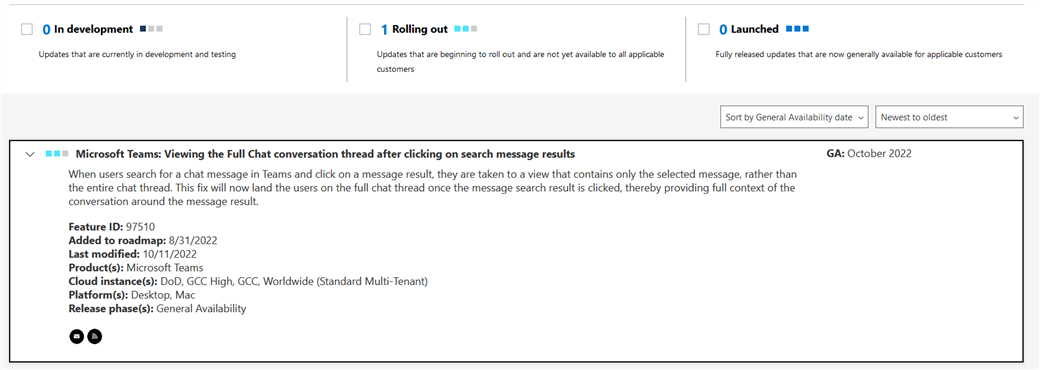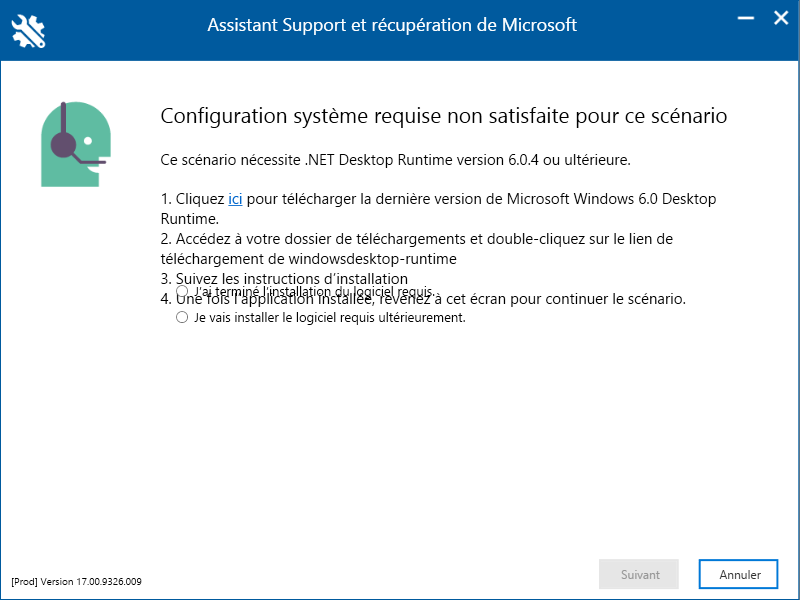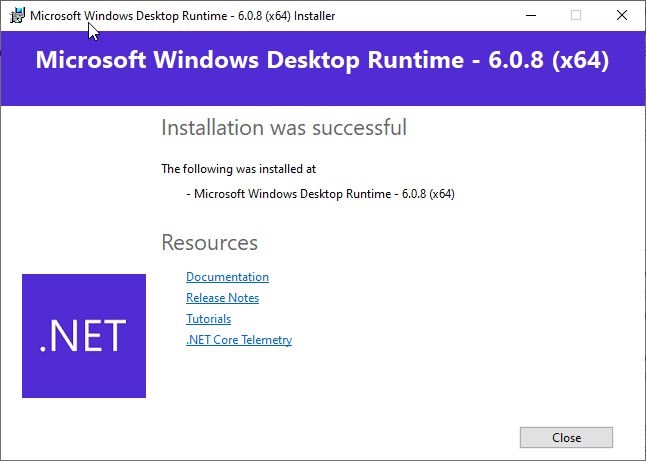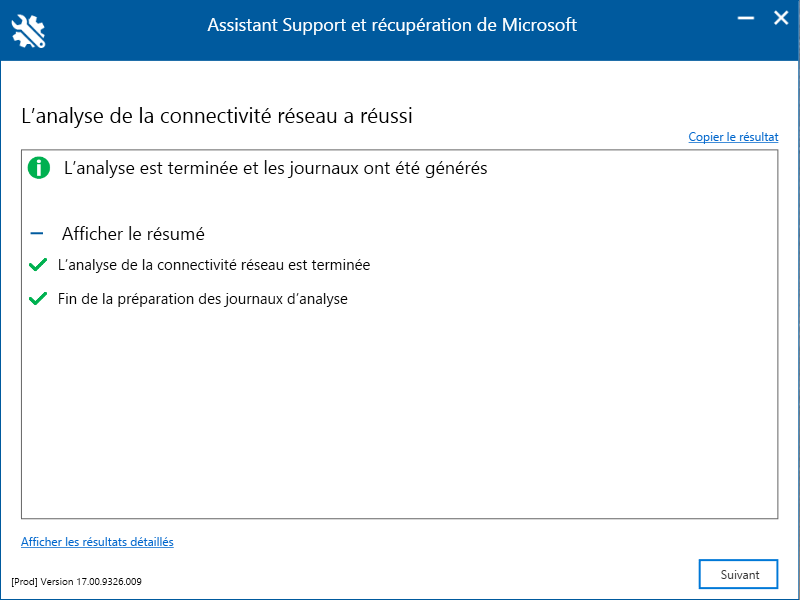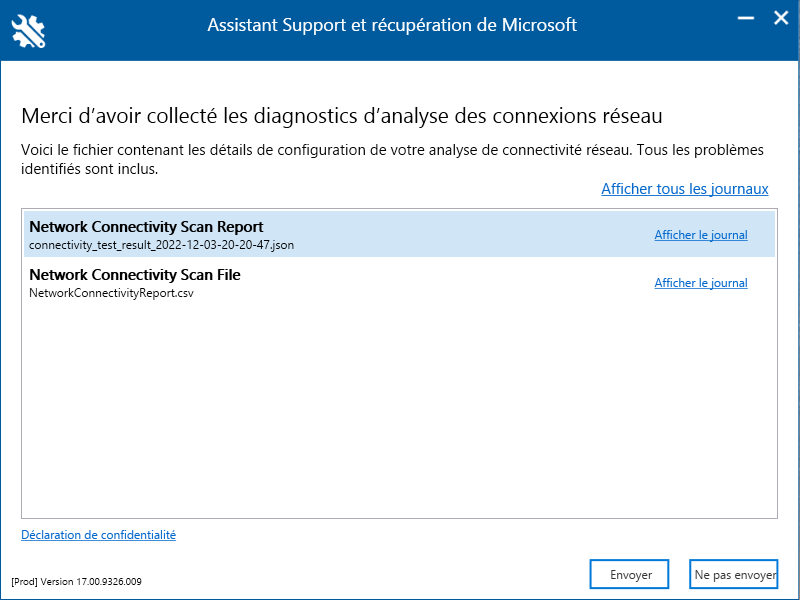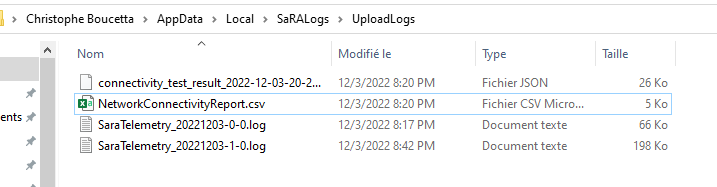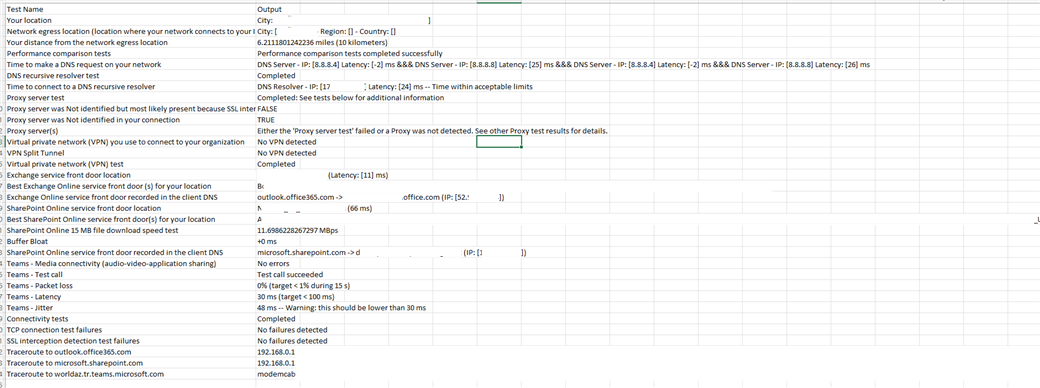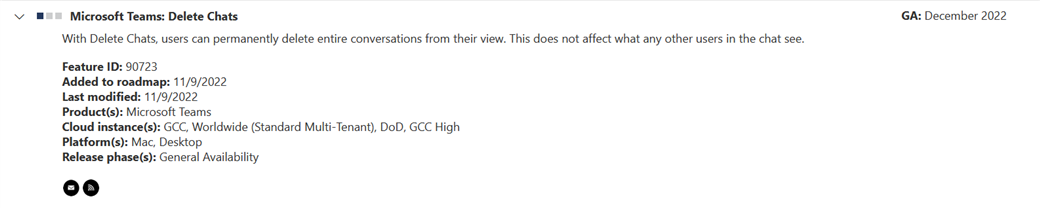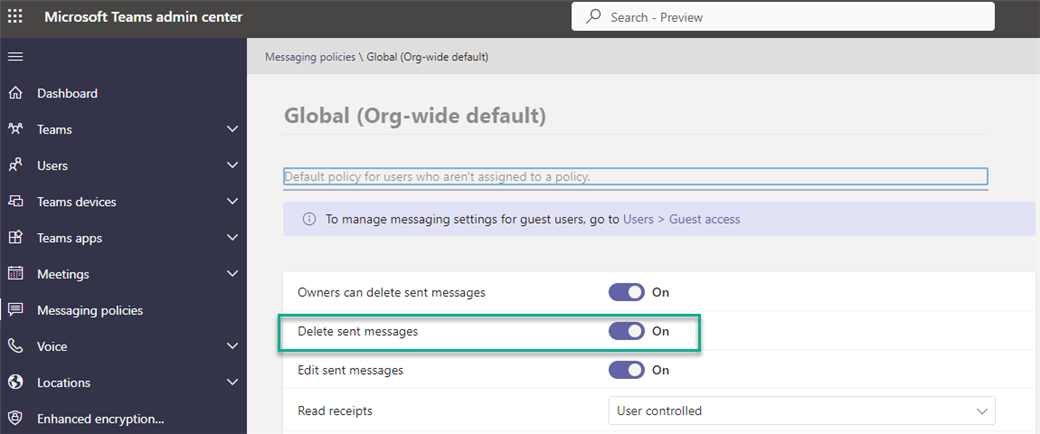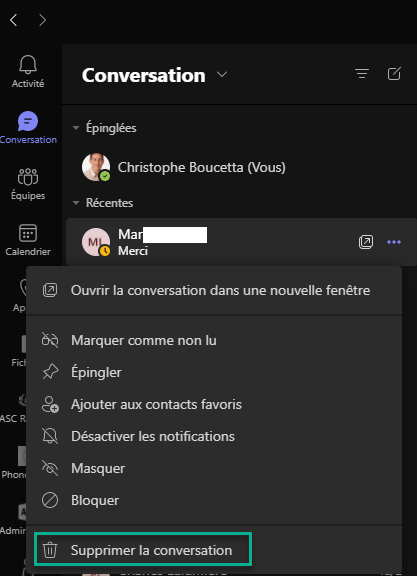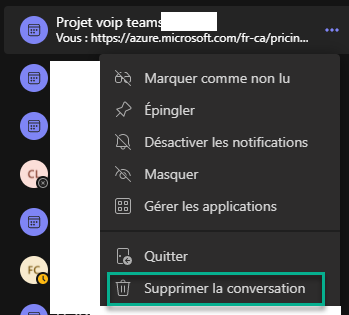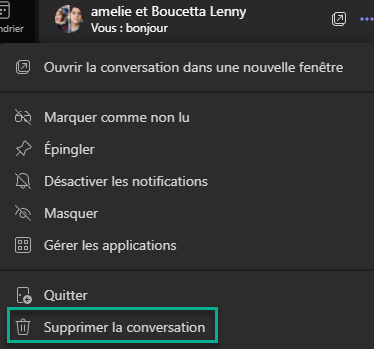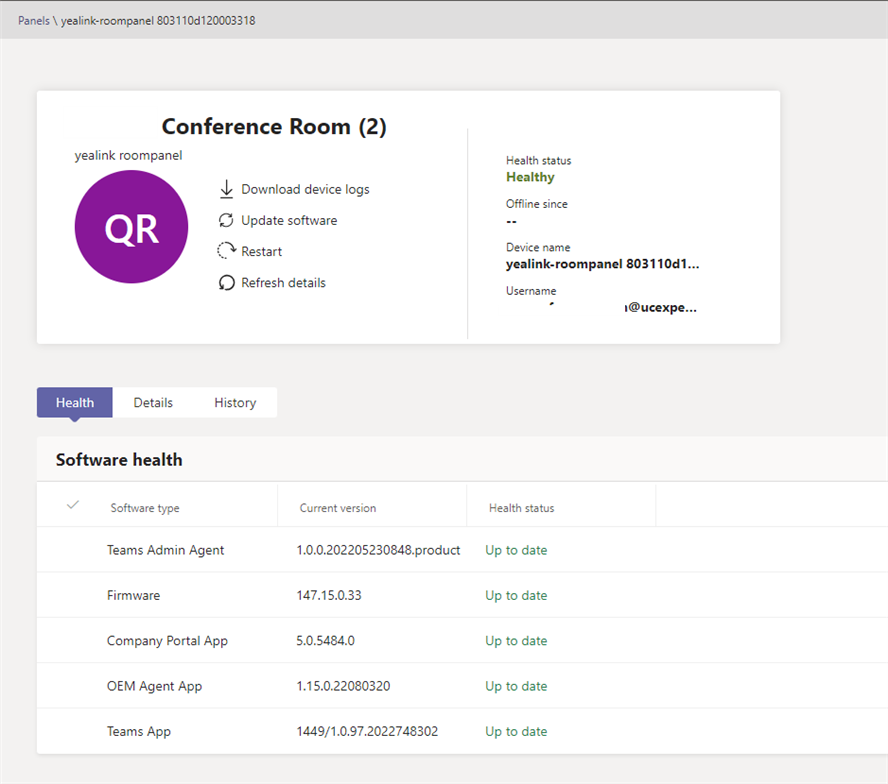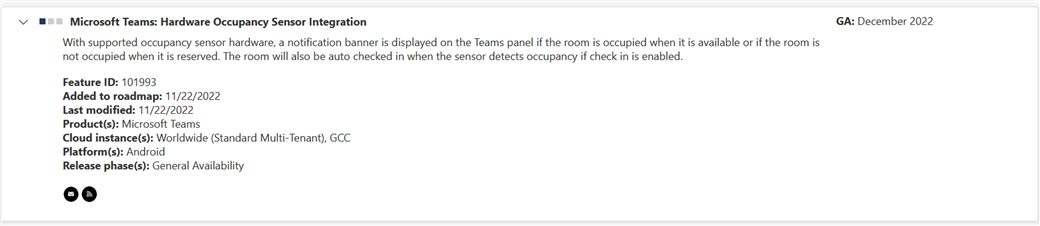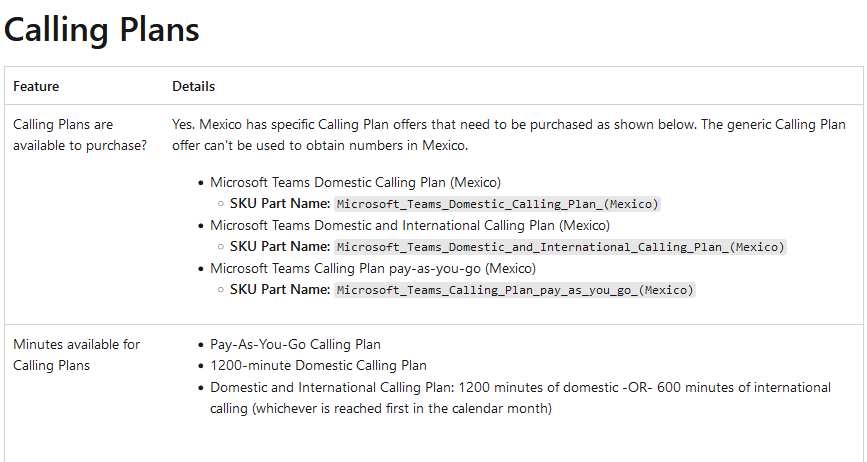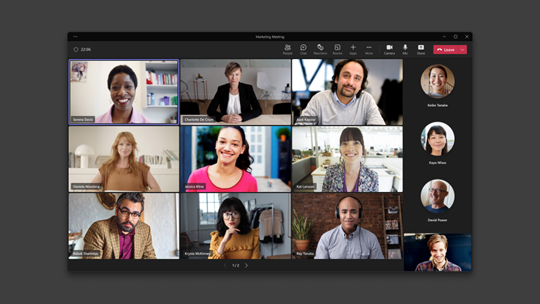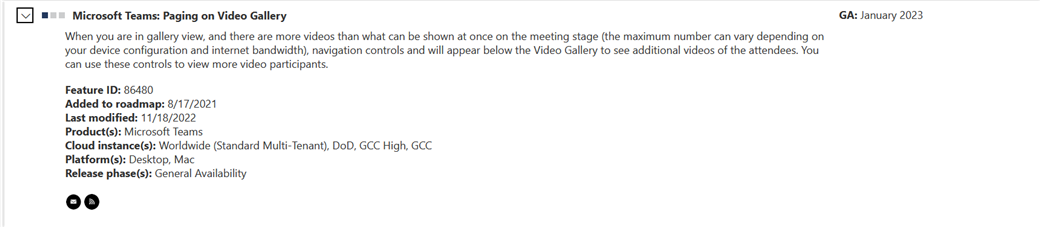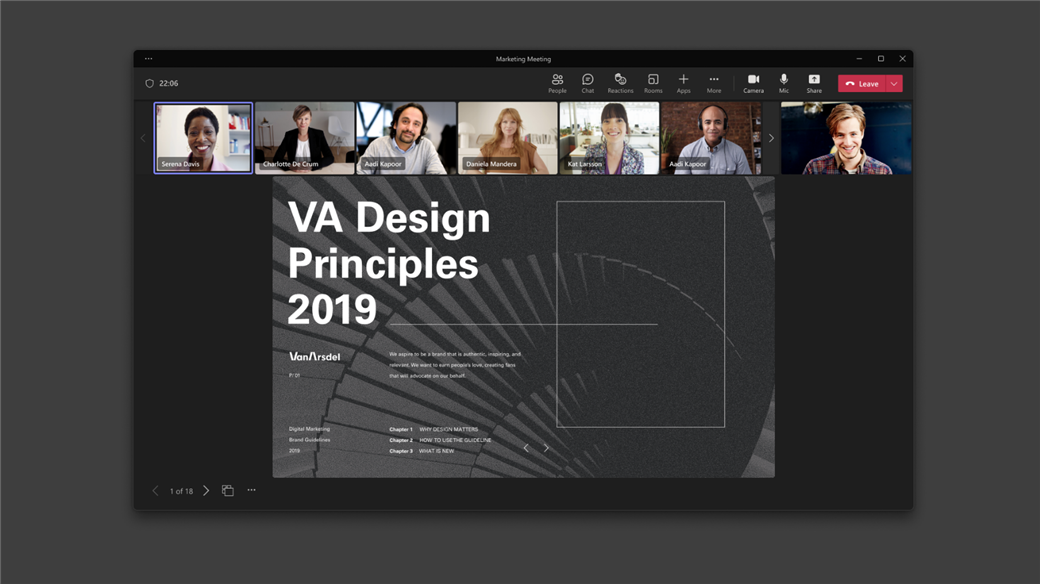Microsoft a rendu disponible une nouvelle version du module powershell pour Microsoft Teams en version 4.9.2 (preview)
Date: 17 Janvier 2023
Release notes: https://docs.microsoft.com/en-us/microsoftteams/teams-powershell-release-notes
Lien: https://www.powershellgallery.com/packages/MicrosoftTeams/4.9.2-preview
Les nouveautés:
**4.9.2-preview** (The project - MicrosoftTeams contains changes till this release)
- Releases Get-CsSdgBulkSignInRequestStatus & New-CsSdgBulkSignInRequest cmdlets in private preview.
- Adds Certificate parameter to Connect-MicrosoftTeams.
- Adds WelcomeTextToSpeechPrompt parameter to [New|Set]-CsCallQueue.
- Fixes issues with pipeline input for Test-CsEffectiveTenantDialPlan & Test-CsVoiceNormalizationRule cmdlets.
Comment installer le module powershell MicrosoftTeams en version preview?
Install-Module -Name MicrosoftTeams
-AllowPrerelease

Comment mettre à niveau votre module powershell vers cette version?
Update-Module -Name MicrosoftTeams
-AllowPrerelease

Comment vérifier votre version installée powershell MicrosoftTeams?
Get-InstalledModule